Visme ve Google Slaytlar: Fark Nedir?
Yayınlanan: 2023-04-13Hangi çevrimiçi sunum araçlarını kullanacağınızı mı bulmaya çalışıyorsunuz? Bu makalede, Visme ve Google Slides karşılaştırmasına daha yakından bakacağız.
Visme ile Google Slaytlar arasındaki temel fark, Visme'nin kullanıcıların yüzlerce şablon ve milyonlarca tasarım öğesiyle sağlam ve dinamik sunumlar oluşturmasına izin vermesi, Google Slaytlar ise temel sunum oluşturma özellikleri sağlamasıdır.
Visme ayrıca, profesyonel görünümlü slaytlar oluşturmak için herkesin kullanabileceği çok çeşitli yerleşik grafik varlıkları sunarak Google Slaytlar'ın ötesine geçer.
Hafif, basit ve sezgisel olan her iki ücretsiz çevrimiçi sunum aracı da birkaç benzerliği paylaşır. Kullanıcıların slayt destelerine her yerden erişmesine ve web üzerinde sunumları kolayca yayınlayıp paylaşmasına olanak tanıyan sağlam işbirliği araçları sunarlar.
Hangi çevrimiçi sunu uygulamasının ihtiyaçlarınıza en uygun olduğundan hâlâ emin değilseniz, Google Slides ile Visme arasındaki birkaç temel benzerlik ve farkı burada bulabilirsiniz.
Öğrenci, iş uzmanı veya aradaki herhangi biri olun, bu karşılaştırma ihtiyaçlarınız için hangi aracın en iyi olduğuna karar vermenize yardımcı olacaktır.
İçindekiler
- Benzerlikler: Google Slaytlar ve Visme
- Farklılıklar: Google Slaytlar ve Visme
- Nihai Karar
Hızlı Okuma
- İşiniz veya kişisel projeleriniz için ilgi çekici görsel içerik oluşturmaya gelince, Visme ve Google Slaytlar iki popüler seçenektir.
- Her iki araç da dosya paylaşma, animasyon ve etkileşim ekleme ve sunumları gömme gibi birkaç benzerliği paylaşır.
- Ayrıca fikirlerinizi paylaşmak için çok çeşitli yazı tipleri, sezgisel bir metin düzenleyici ve bir sunum tuvali bulacaksınız.
- Visme, kapsamlı şablon kitaplığı, sunucu stüdyosu, yerleşik simge ve resim kitaplığı, analitik, animasyonlu grafikler, şifre koruması ve daha fazlası gibi, aracı Google Slaytlardan ayıran birçok şaşırtıcı özelliğe sahiptir.
Benzerlikler: Google Slaytlar ve Visme
1. Dosyaları Paylaşın
İkisi arasındaki en önemli benzerliklerden biri, dosyaları kolayca yayınlama ve başkalarıyla paylaşma yeteneğidir.
Google Slaytlar
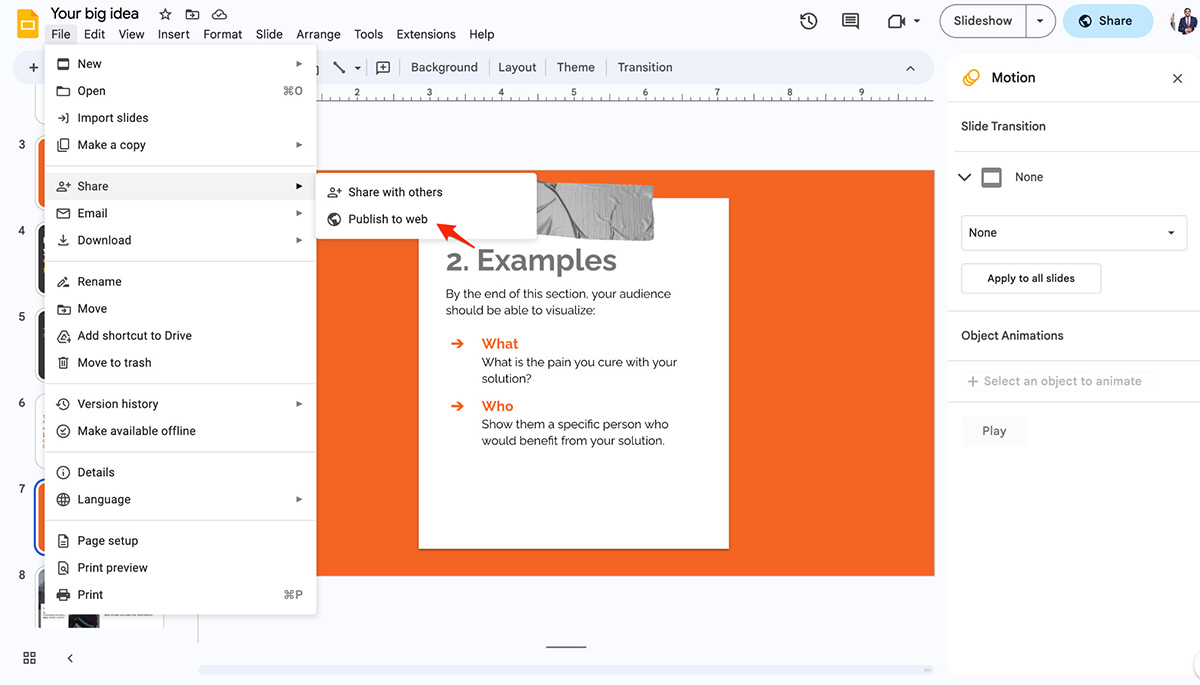
Google Slaytlar'da tek yapmanız gereken Dosya > Paylaş'ı tıklamaktır. Başkalarıyla paylaşmak veya Web'de Yayınlamak için seçenekler bulacaksınız.
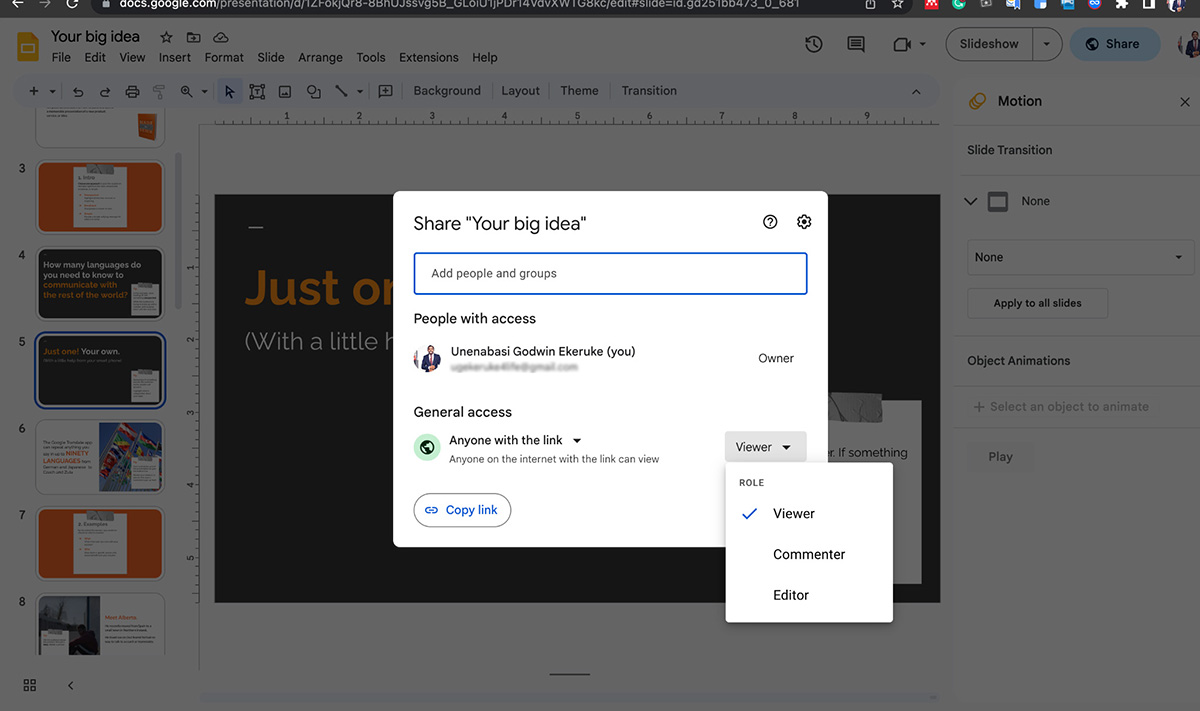
Herkesin projenizi çevrimiçi olarak görüntülemek, düzenlemek ve üzerinde yorum yapmak için kullanabileceği bir bağlantı oluşturabilirsiniz.
Visme
Sunumunuzu web'de yayınlamak veya dosyanızı Visme'de paylaşmak için, ekranın sağ üst köşesindeki Paylaş düğmesine tıklamanız, bir başlık eklemeniz ve yayınlamak için Paylaş'ı tıklamanız yeterlidir.
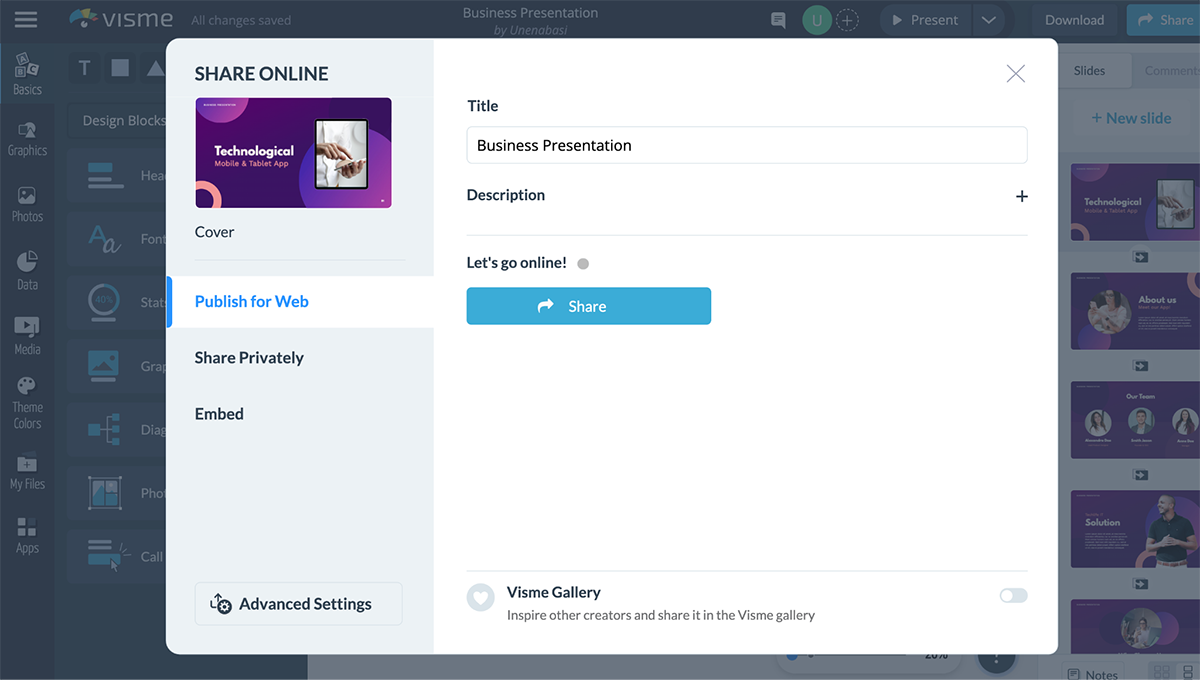
Web için Yayınlandı sekmesi altında otomatik olarak oluşturulmuş bir bağlantı göreceksiniz. URL'yi kısaltabilir veya olduğu gibi kullanabilir, ardından URL'yi kopyalayabilir ve hedef kitlenizle e-posta yoluyla paylaşabilirsiniz.
Bu bağlantıyla, herhangi biri herhangi bir yerden projenizi görüntüleyebilir, yorum ekleyebilir ve ileti dizilerine yanıt verebilir (siz parolayla korumaya karar vermediğiniz sürece.
Visme ayrıca projenizi doğrudan Facebook, LinkedIn, Twitter, Slack gibi sosyal kanallarınızda paylaşmanıza veya belirli bir saat veya tarihte çıkacak şekilde planlamanıza olanak tanır.
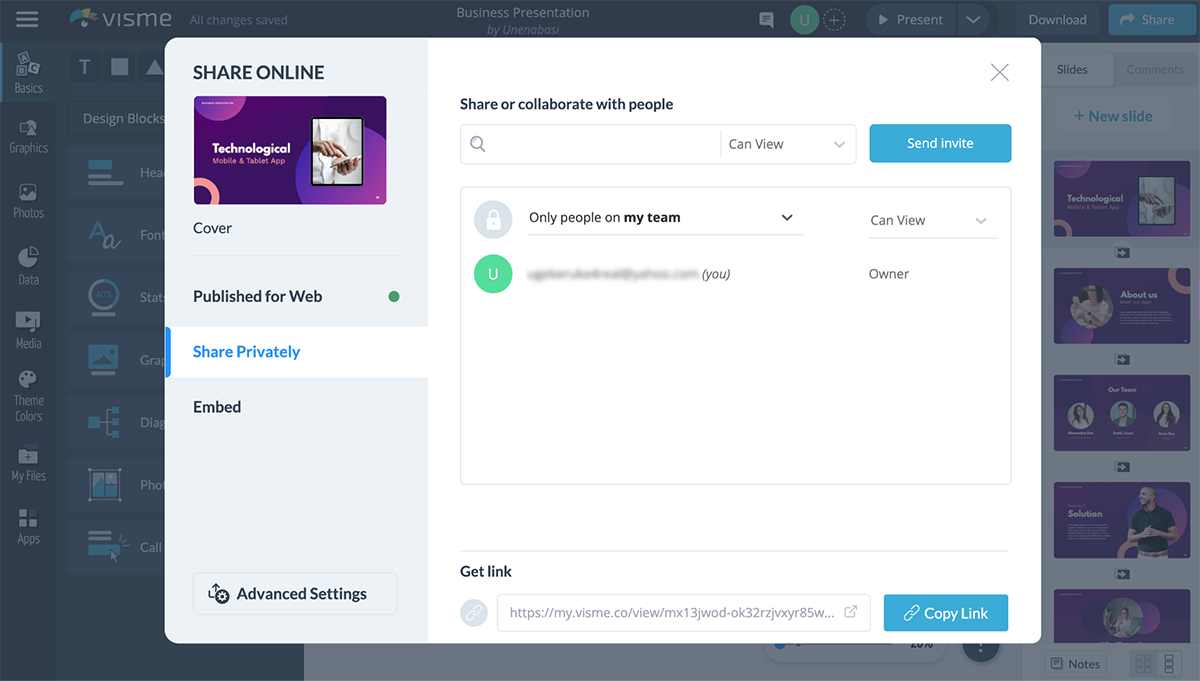
Ve hepsi bu değil. Visme Workspace'iniz varsa ekip üyeleri ekleyebilir, izinleri kontrol edebilir ve projelerinizi onlarla paylaşabilirsiniz. Ekip üyeleri, yorumları görüntüleyebilir, düzenleyebilir, yorum bırakabilir, yorum yapabilir ve yanıtlayabilir.
2. Yerleşik Yazı Tipi Kitaplığı
Hem Visme hem de Google Slides, sunumunuzun görsel temasına göre uygulanabilen yüzlerce ücretsiz yazı tipi sunar.
Google Slaytlar
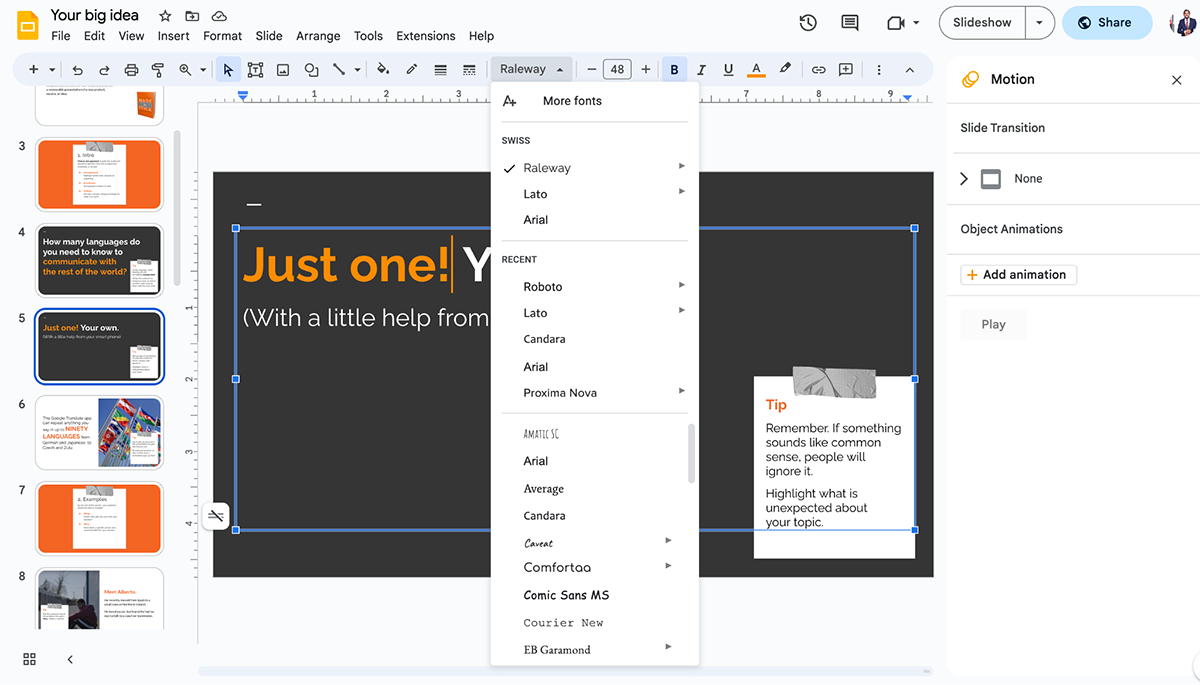
Google Slaytlar'da bu yazı tipleri, belirli bir metin kutusu tıklandıktan sonra ekranın üst kısmında bulunabilir.
Visme
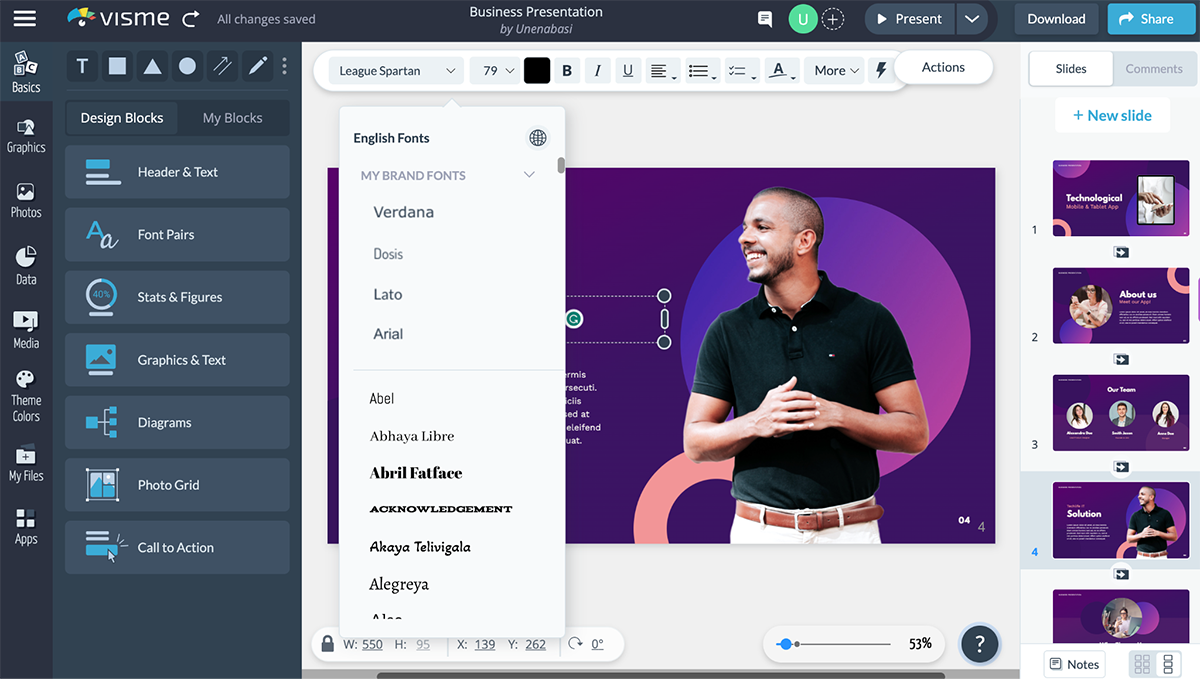
Benzer şekilde, Visme editöründe projelerinizde kullanabileceğiniz yüzlerce ücretsiz yazı tipi bulacaksınız. Bir metin kutusuna tıkladıktan sonra, tercih ettiğiniz yazı tipini, yazı tipi boyutunu, rengi, hizalamayı ve daha fazlasını seçebileceğiniz bir menü çubuğu görünecektir.
3. Metin Düzenleyici
Google Slaytlar
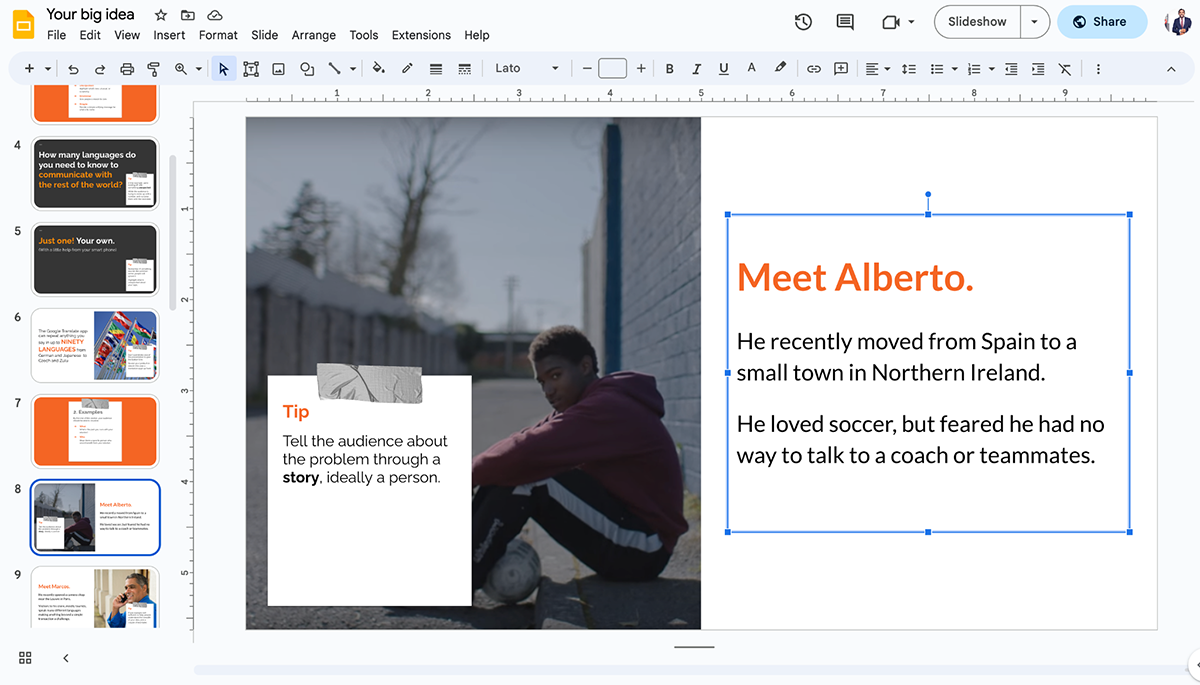
Google Slaytlar ayrıca satırlar arasındaki boşluğu ayarlayarak, metin kutularını yeniden boyutlandırarak, dolgu rengi, kenarlık rengi ve ağırlığı uygulayarak ve hizalama türünü seçerek metnin görünümünü düzenlemenize olanak tanır.
Visme

Visme, yenilenen metin düzenleyicisiyle sıkıcı metinleri canlandırmanıza olanak tanır. Bir metin kutusundaki tek tek metin öğelerine belirli bir yazı tipi veya boyutu uygulamanın ötesinde şunları yapabilirsiniz:
- Metin hizalamasını değiştir
- Dolguyu ve kenarlıkları özelleştirin
- Tek tıklamayla metni dönüştürün
- Özel efektler ekleyin
- Metin yönünü değiştir
- Girinti metni, madde işareti ve onay kutuları
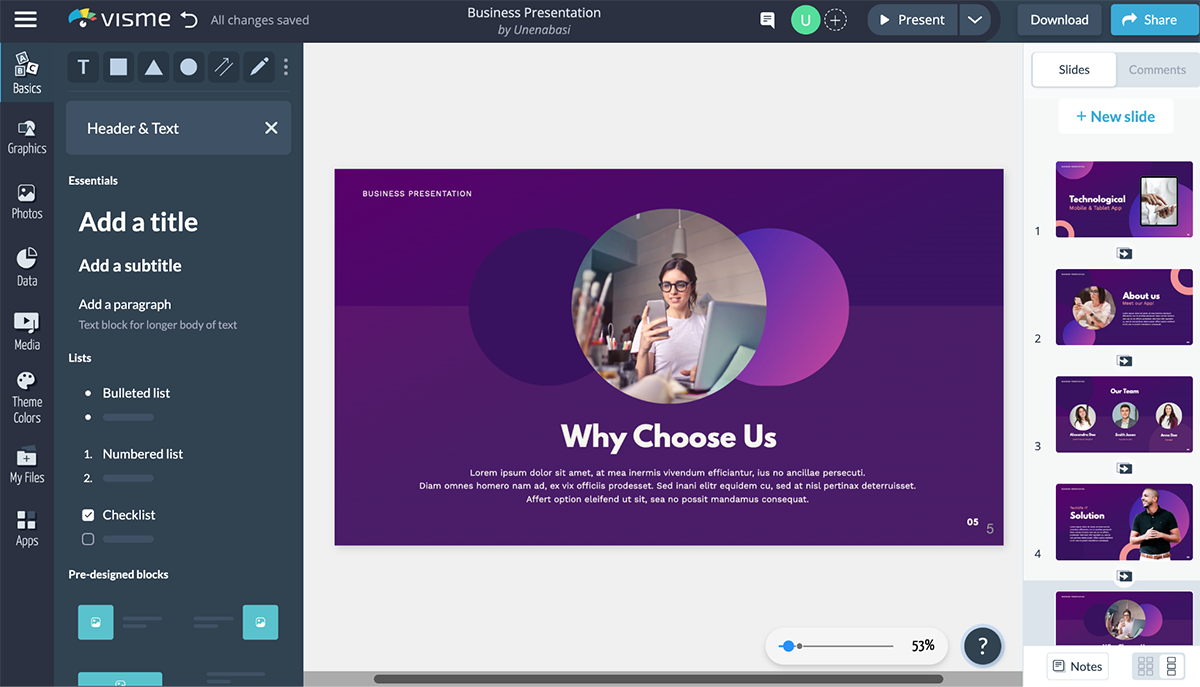
Bununla birlikte, Visme'nin metin düzenleyicisi ile Google'ınki arasındaki temel farklardan biri, Visme'nin kullanıcılara önceden tasarlanmış stilize metin kutuları ve animasyonlu metin seçenekleri sağlamasıdır. Hazır içerik bloklarına erişmek için sol bölmedeki Temel Bilgiler'e ve ardından Başlık ve Metin'e tıklayın.
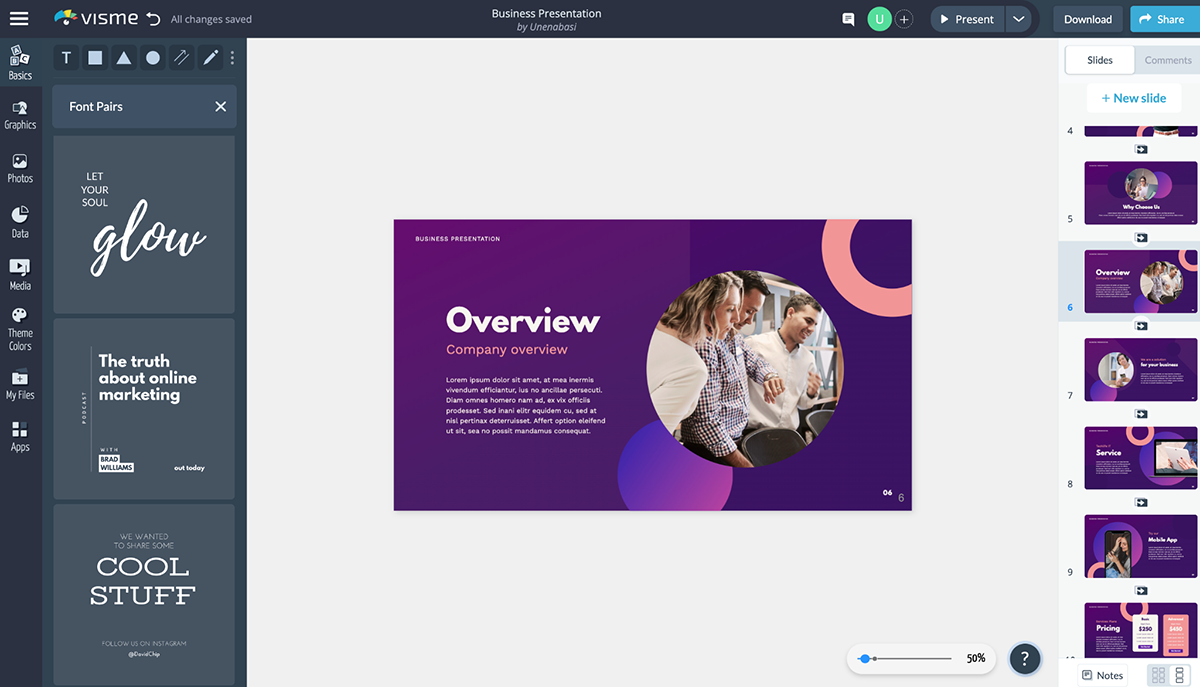
Mükemmel yazı tipi kombinasyonunu bulmakta zorlanıyorsanız veya yaratıcı bir başlangıç arıyorsanız, Visme başlamanız için düzinelerce yazı tipi çifti tasarladı. Sol bölmede Temel Bilgiler'e ve ardından Yazı Tipi Çiftleri'ne tıklayın.
Ey yöneticiler!
Tasarım maliyetlerini azaltmak mı istiyorsunuz?
- Sunumlara daha az, strateji oluşturmaya daha fazla zaman harcayın
- Markanızın kuruluşunuzun tüm belgelerinde görsel olarak tutarlı görünmesini ve hissettirmesini sağlayın
- Toplantı odasına hazır sunumlarla müşterileri ve paydaşları etkileyin
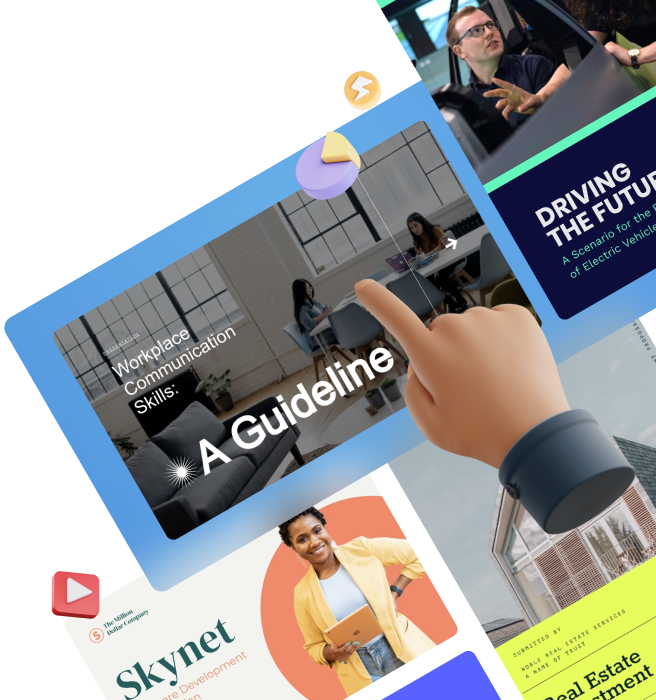
4. Animasyon ve Etkileşim Ekleyin
Google Slaytlar
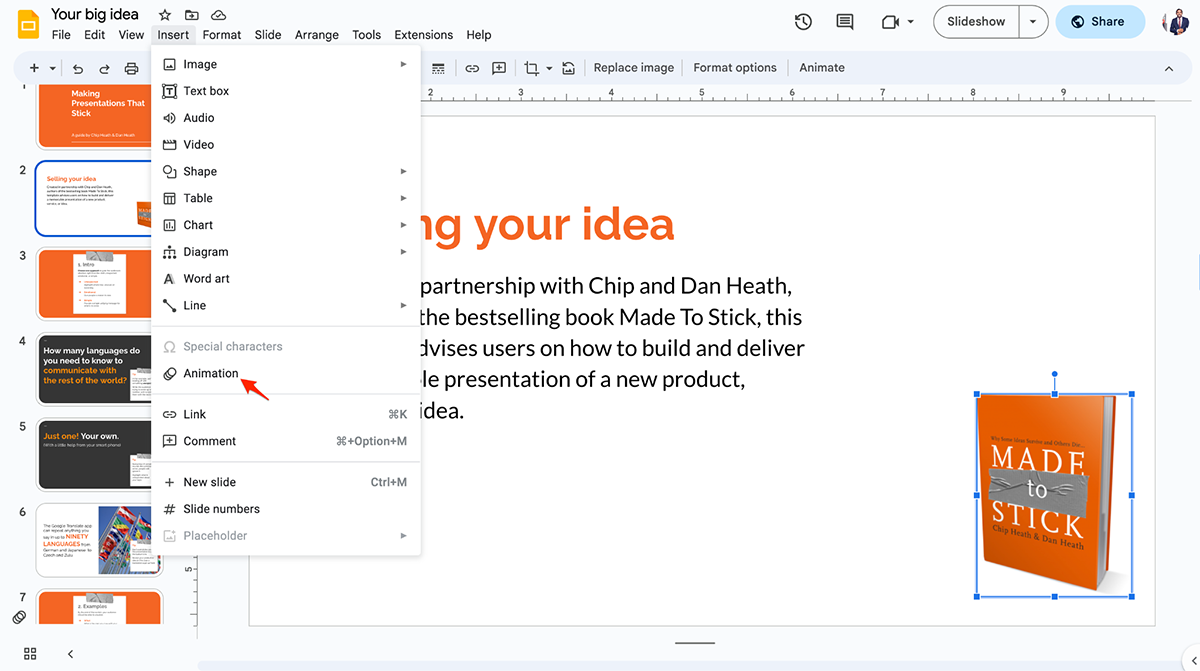
Google Slaytlar, kullanıcılara herhangi bir nesneye uygulanabilecek çok sayıda animasyon efekti sunar. Ekle Menüsüne gidip Animasyon seçeneğini seçmeniz yeterlidir.

Visme
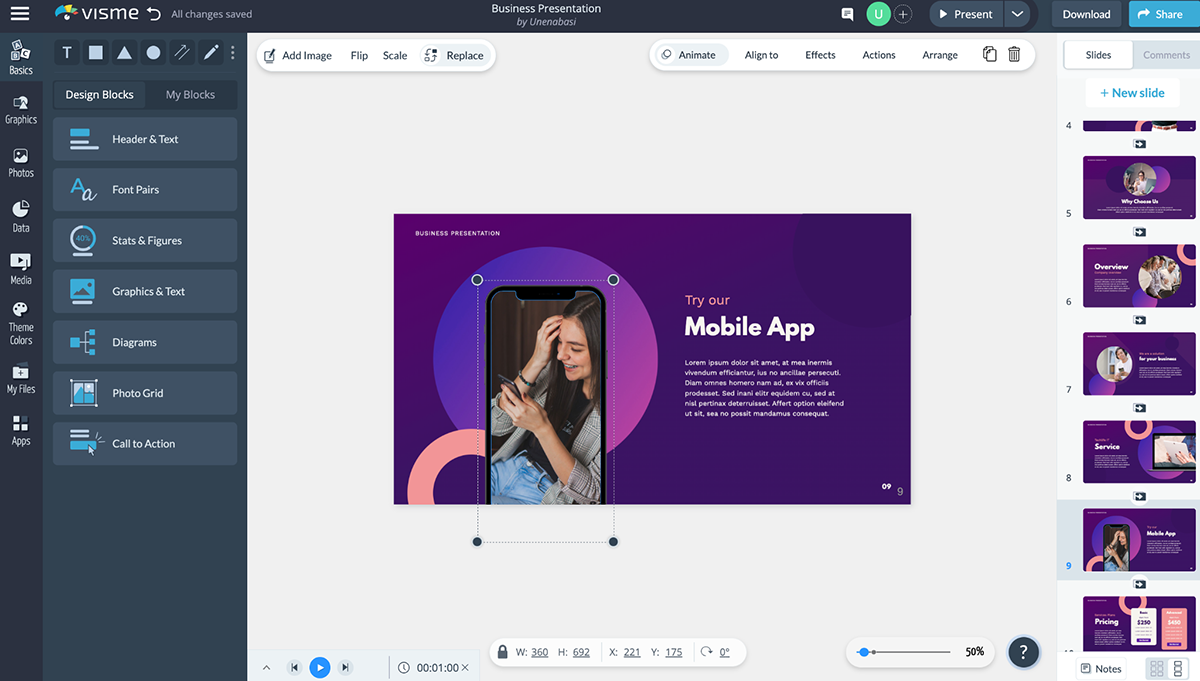
Hem Google Slaytlar hem de Visme, kullanıcıların bir avuç farklı efekt kullanarak herhangi bir nesneyi canlandırmasına izin verirken, Visme daha fazla seçenek sunar. Devam edin ve nesneye ve ardından Animate'e tıklayın.
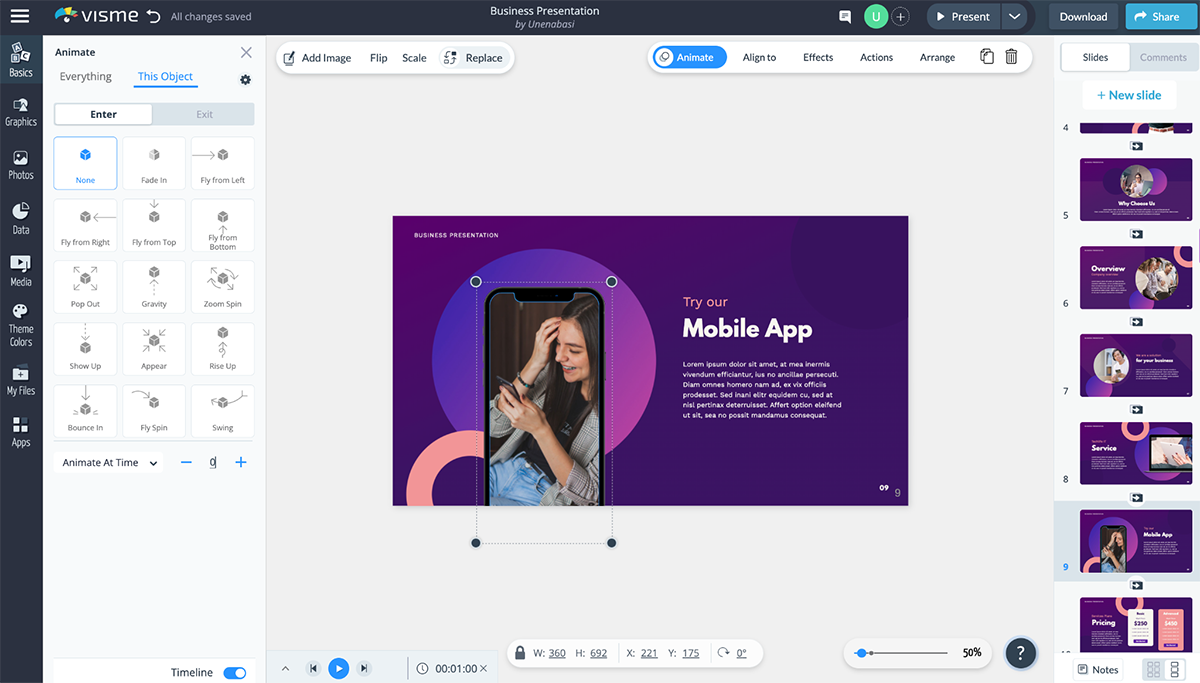
Kullanıcılar, tüm animasyon efektlerini tek veya birden çok slaytta ayarlayabilir ve düzenleyebilir. Ayrıca tek bir nesneyi canlandırmak için birden çok seçenek vardır ve bu da her nesnenin belirli bir slayttaki görünümünü kontrol etmeyi kolaylaştırır.
Ayrıca, hem Visme hem de Google Slaytlar, kullanıcıların herhangi bir nesneye köprüler eklemesine ve etkileşimli sunumlar oluşturmak için slaytlar arasında bağlantı kurmasına olanak tanır. Ancak Visme, bir web sitesine, e-posta adresine veya sosyal medya hesabına harici bir bağlantı eklemenize olanak tanır.
Visme'nin animasyon özelliği hakkında her şeyi öğrenmek için aşağıdaki videoyu izleyin.
5. Sunumları Yerleştirin
Diğer bir benzerlik, kullanıcıların son slayt destelerini bir yerleştirme kodu kullanarak herhangi bir web sitesine veya bloga gömebilmeleridir.
Google Slaytlar
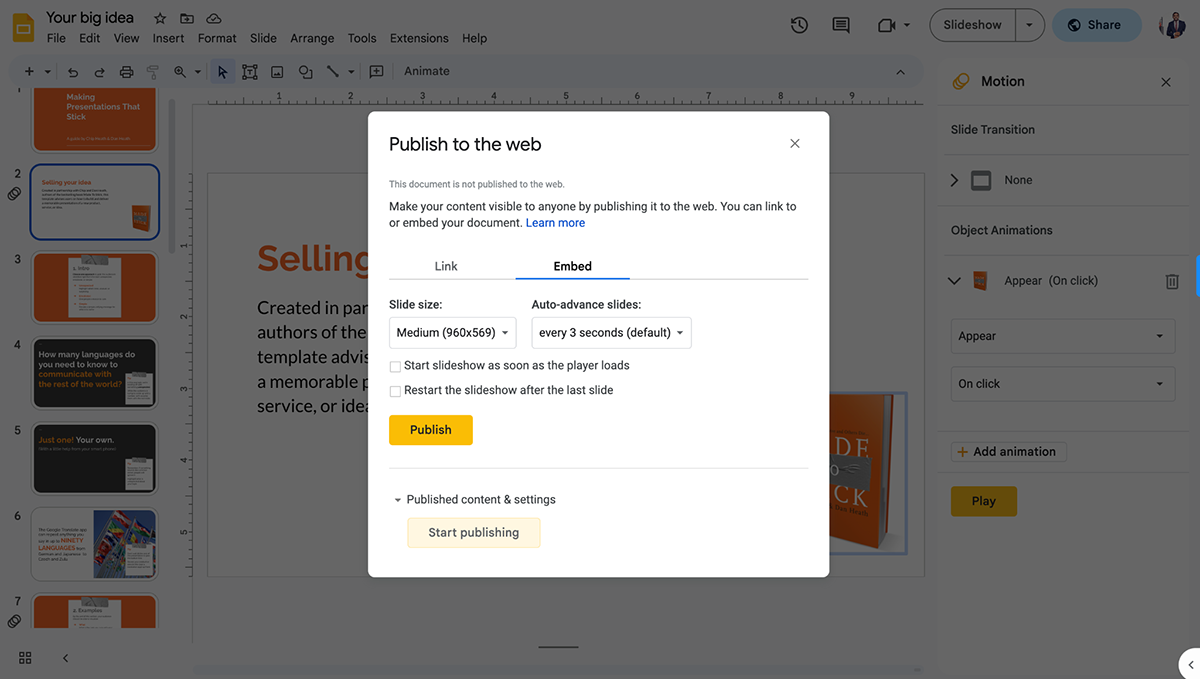
Google Slaytlar'da Dosya > Paylaş > "Web'de Yayınla"yı seçmeniz ve açılır pencereden Göm sekmesini seçmeniz yeterlidir.
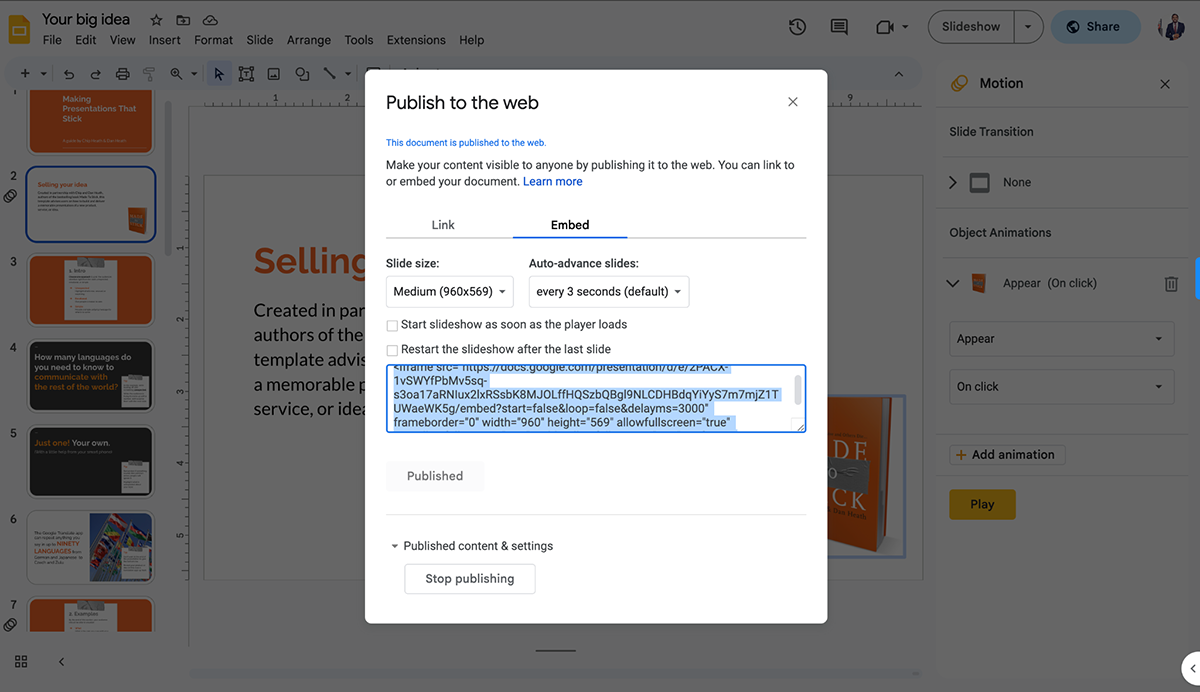
Ardından, Yerleştir sekmesinin altında görünen yerleştirme kodunu kopyalayın.
Visme
Visme'de bir ekleme kodu oluşturmak için düzenleyicinin sağ üst köşesindeki Paylaş'a tıklayın.
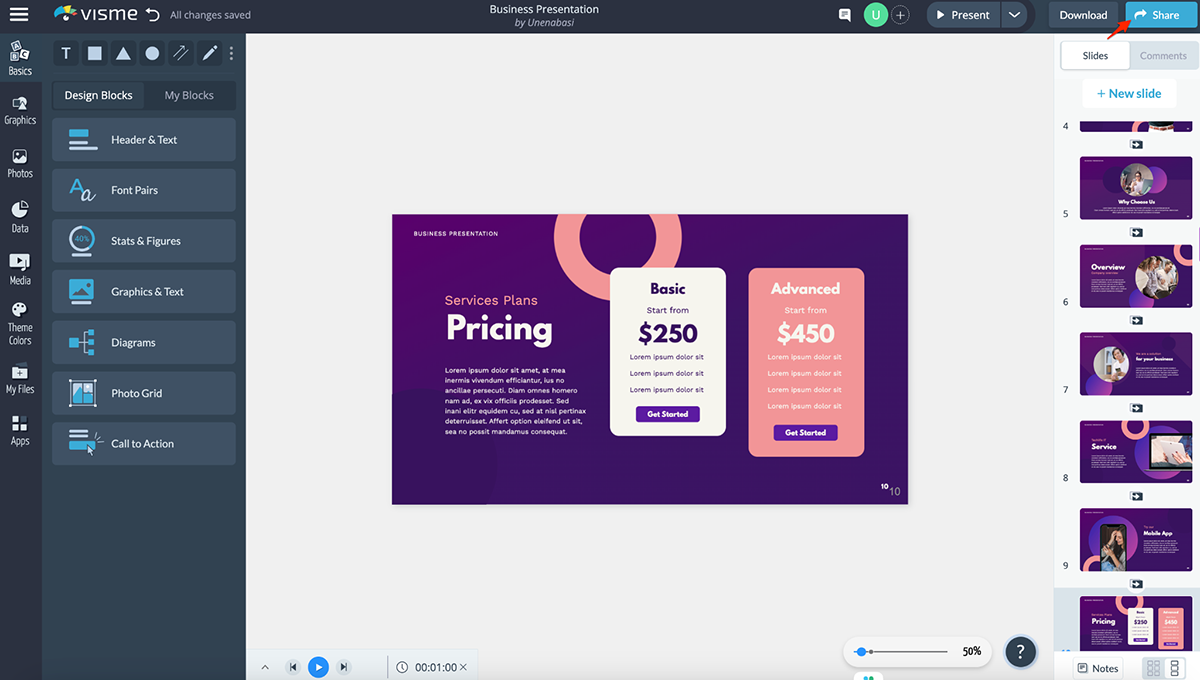
“Göm” düğmesine tıklayın ve ardından “Yayınla” düğmesine tıklayın.
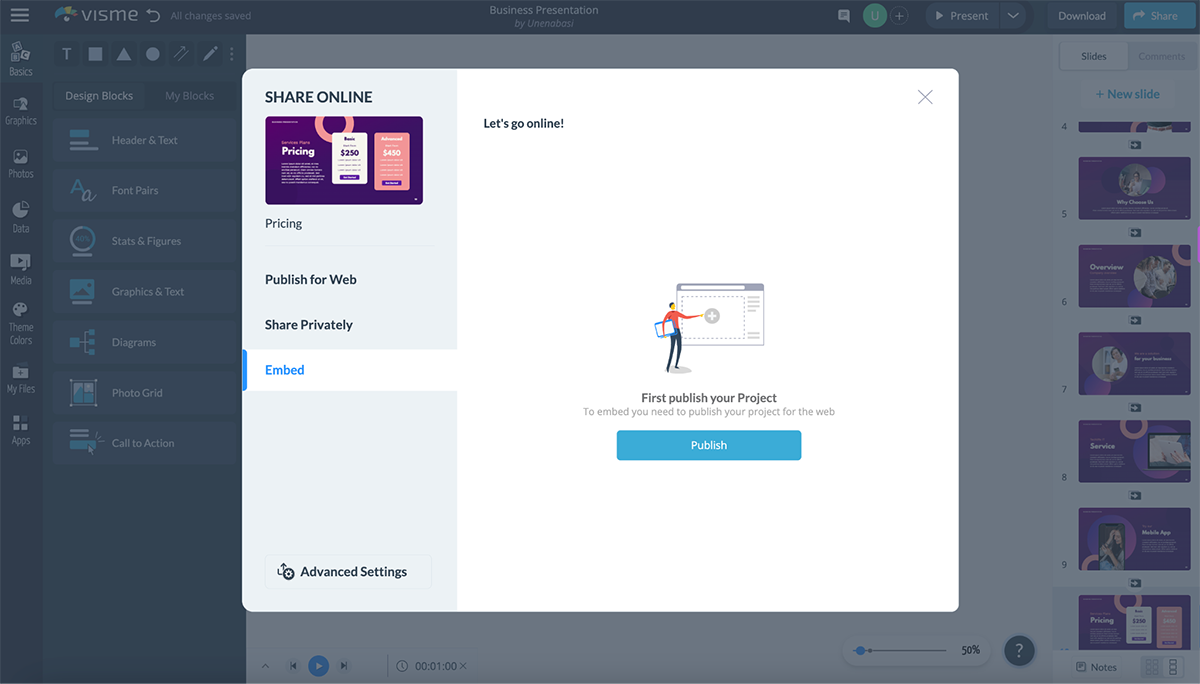
Duyarlı Boyut ve Sabit arasından web sitenize en uygun seçeneği seçin. Ardından, "Kopyala" düğmesine tıklayarak oluşturulan kodu kopyalayın.
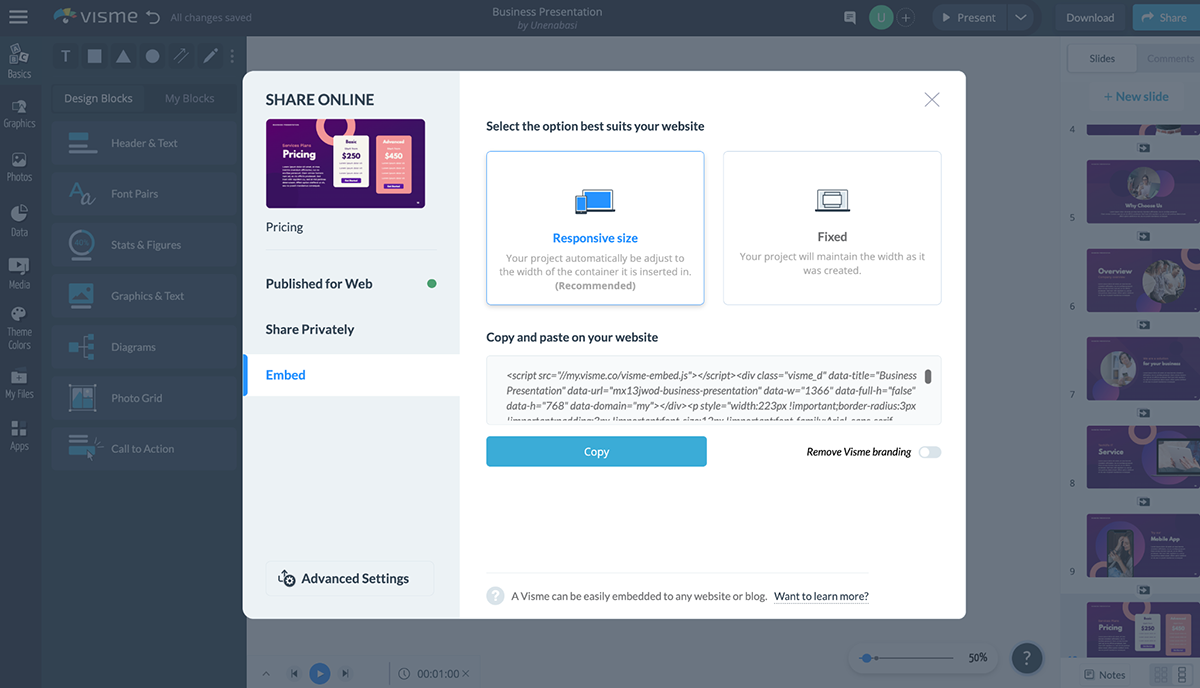
Farklılıklar: Google Slaytlar ve Visme
Google Slaytlar ve Visme tartışmasını daha derine inmenin zamanı geldi. Arkanıza yaslanın, rahatlayın ve size her iki aracı neyin farklı kıldığını gösterelim.
1. Daha Fazla Sunum Şablonu
Her iki araç da, kullanıcıların işleri hızla başlatmasına yardımcı olmak için profesyonelce tasarlanmış çeşitli sunum şablonlarına sahiptir.
Google Slaytlar

Google Slaytlar'da, oluşturmak istediğiniz sunum türüne göre düzenlenmiş yaklaşık 26 şablon vardır. Kişisel, İş ve Eğitim gibi farklı kategorilerde şablonlar bulacaksınız.
Visme
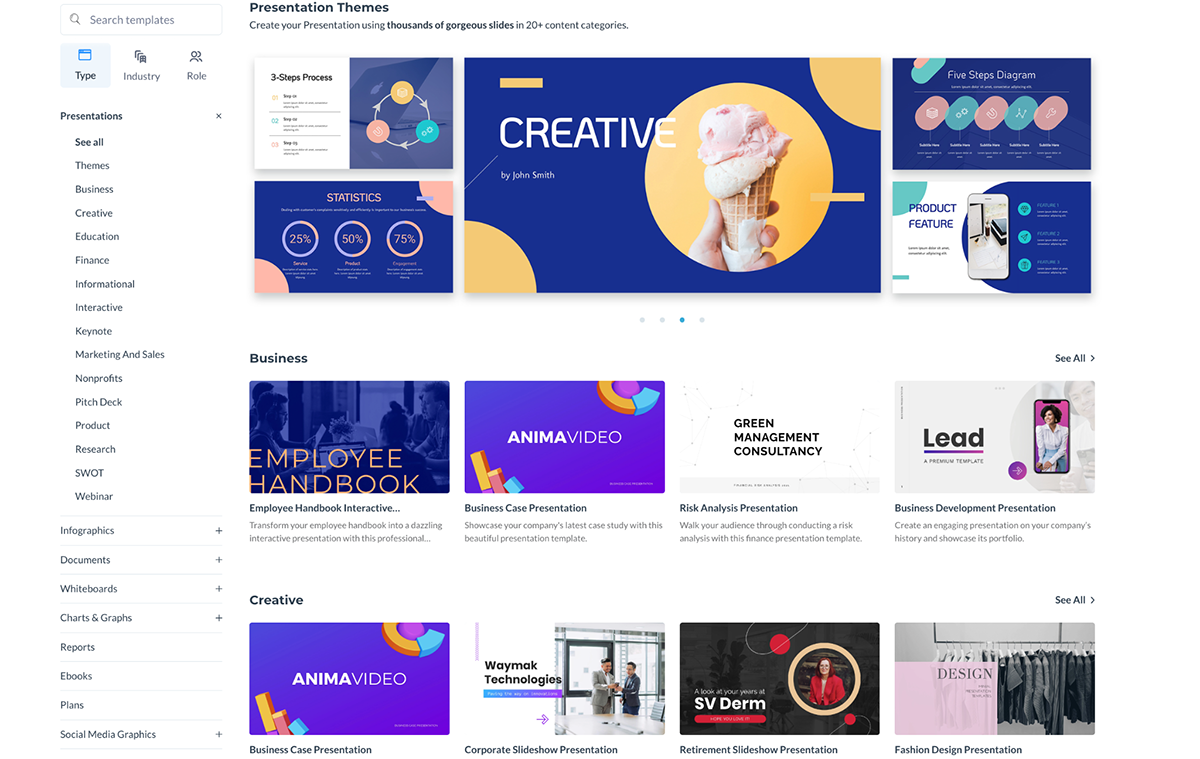
Visme, aşağıdakiler gibi 20'den fazla içerik kategorisini kapsayan 500'den fazla sunum şablonundan oluşan kapsamlı bir kitaplığa sahiptir:
- İşletme
- Yaratıcı
- Pazarlama ve Satış
- Eğitim
- finans
- bilgilendirici
- Etkileşimli
- açılış konuşması
- kar amacı gütmeyen kuruluşlar
- Saha Güvertesi
- Ürün ve daha fazlası
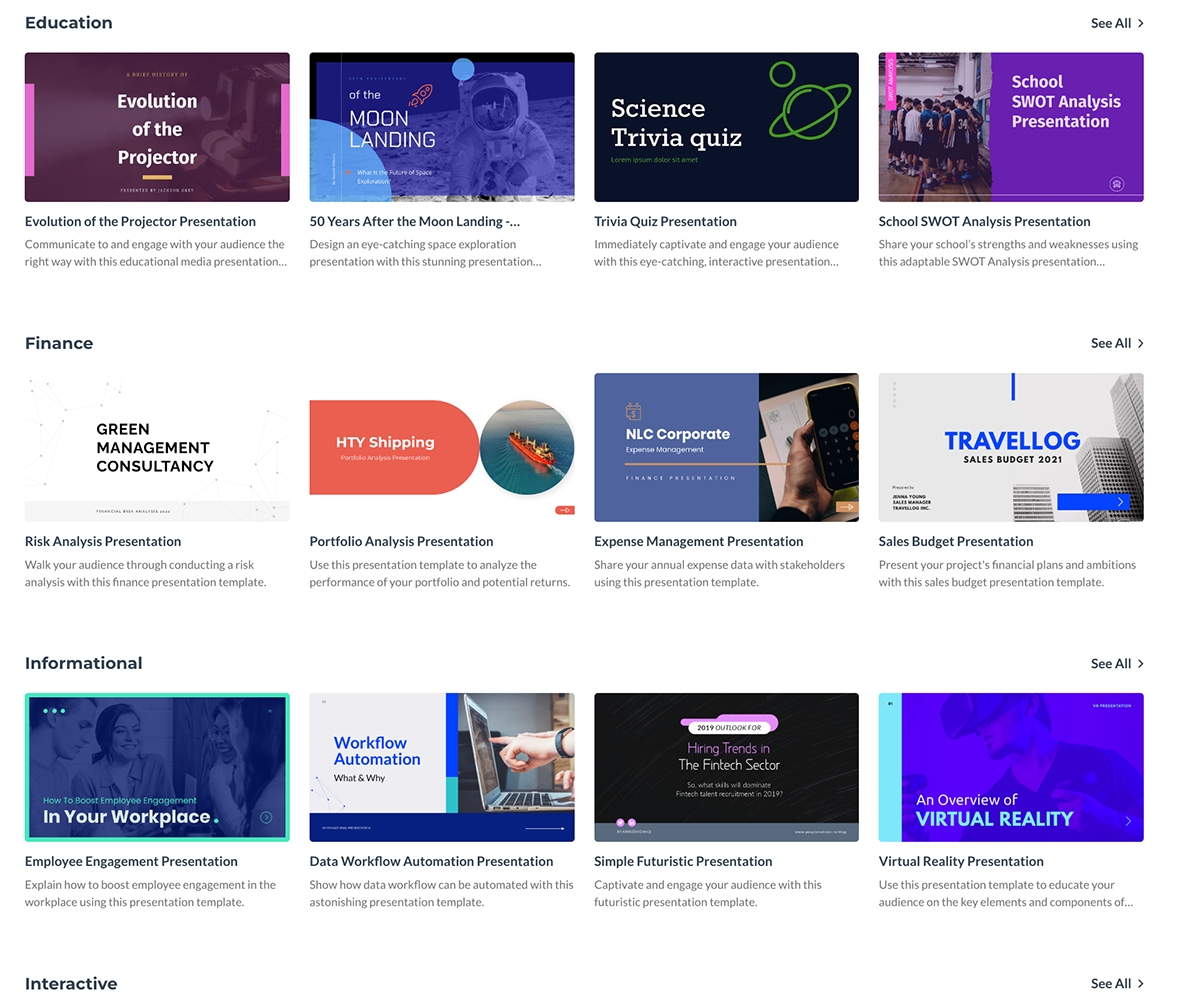
En iyi yanı, şablonlarımızın size yaratıcı ilham vermek için deneyimli grafik tasarımcılar tarafından oluşturulmuş olmasıdır. Ancak onu benzersiz ihtiyaçlarınıza göre özelleştirmek için tasarım deneyimine bile ihtiyacınız yok.
İşte kullanıcılarımızdan birinin sunum aracımız hakkında söyledikleri.
"Visme ile elde ettiğimiz kaliteli sunum ve tasarım şablonlarının hacmini seviyorum. Şablonları düzenlemek genellikle basittir ve farklı kişilerin bunları düzenleme erişimine sahip olabiliriz. Bazı kişilerin girdi veya onay vermesi ve diğerlerinin fiili düzenleme yapması için farklı izinler de belirleyebiliriz. Not önerilerimizi olabildiğince doğrudan yapmak için doğrudan Visme içinde işbirliği yapabiliriz."
- Spencer B.
Karar
Visme, aralarından seçim yapabileceğiniz çok sayıda sunum şablonu sunuyor. Böylece kullanıcılar önceden tasarlanmış slaytların yanı sıra diyagramlar, çizelgeler, grafikler, simgeler, resimler ve diğer tasarım varlıkları açısından daha fazla çeşitliliğin keyfini çıkarabilir.
2. Sunucu Stüdyosu
Visme
Düzenli olarak slaytlar, desteler, raporlar ve sunumlar sunuyorsanız, Visme'nin Presenter Studio'su olmazsa olmazınızdır. İzleyicilerinizin kendi hızlarında görüntülemeleri için sunumları kolayca kaydedebilirsiniz.
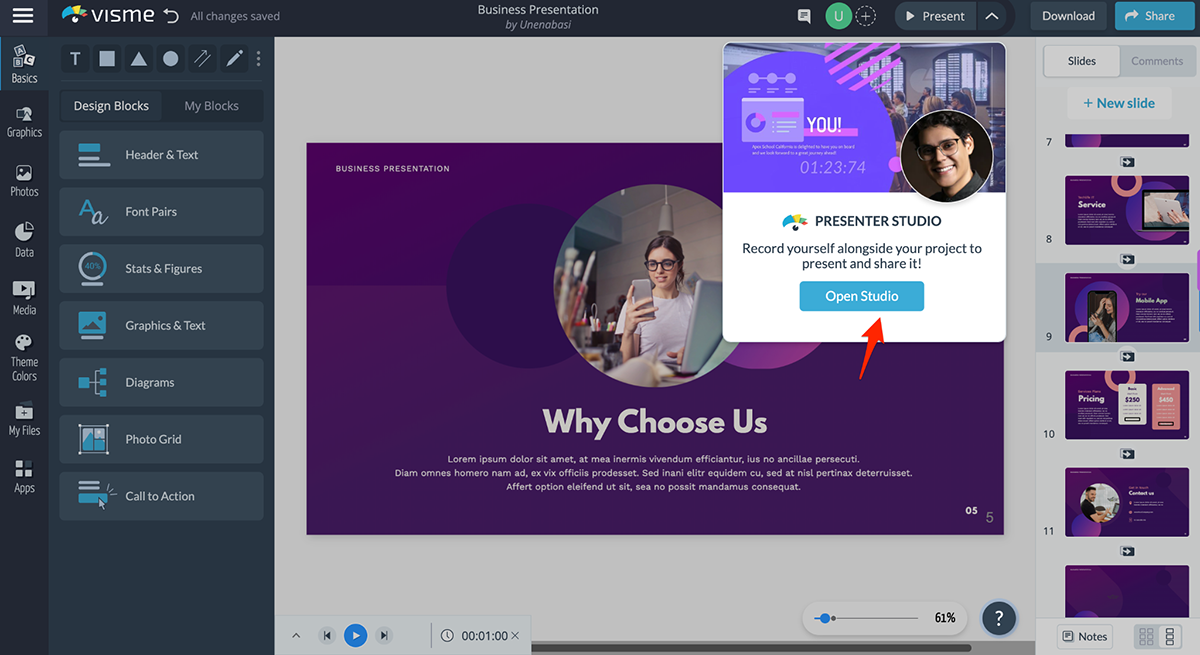
Visme'nin sunum kayıt yazılımına erişmek için ekranın sağ üst köşesindeki “Sunum Yap” butonunun yanında yer alan ok butonuna tıklayınız. Ardından, ilerlemek için “Studio Aç” düğmesine tıklayın.
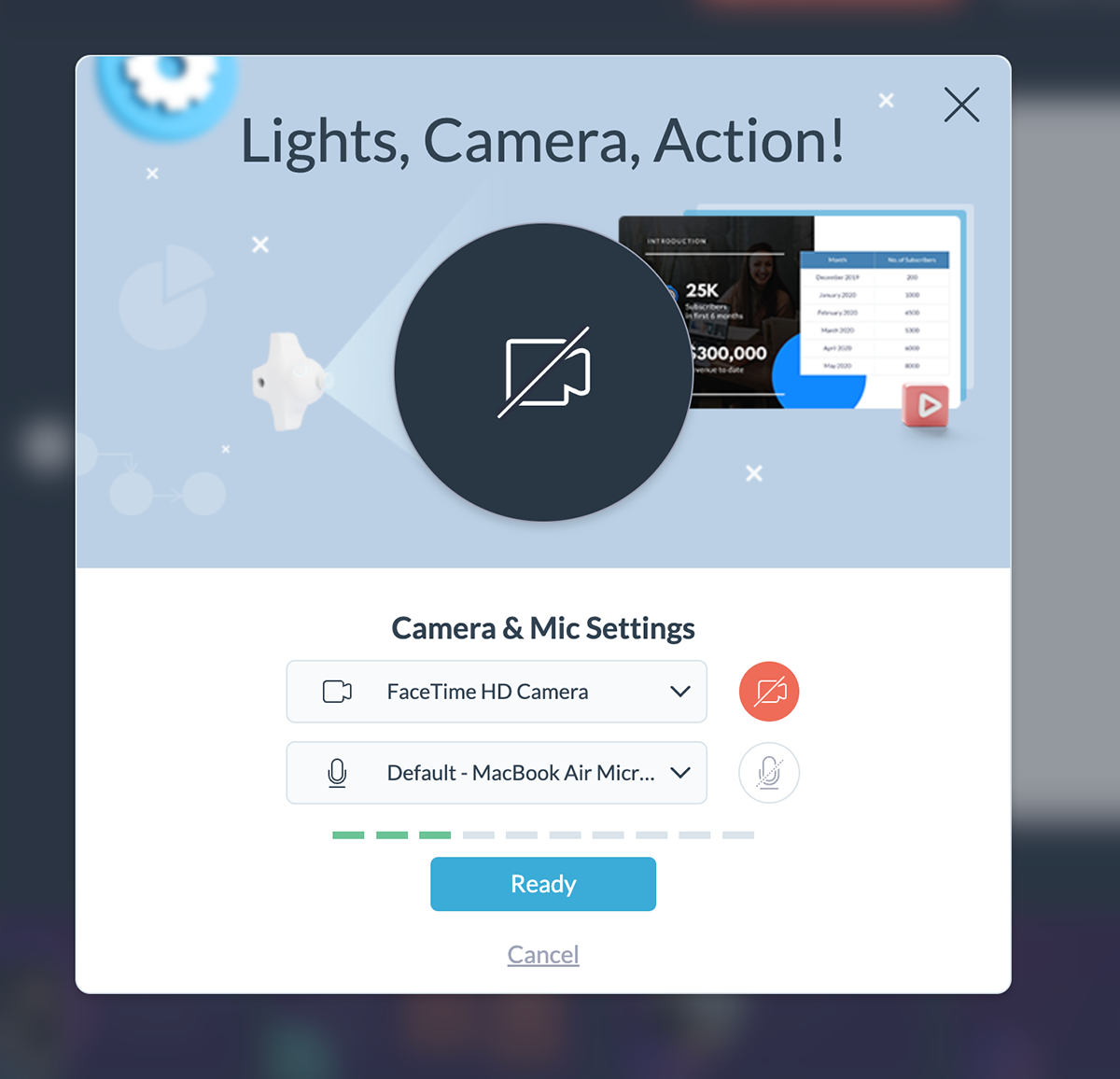
Ardından, Kamera ve Mikrofon ayarlarınızı değiştirin ve Hazır'a tıklayın.
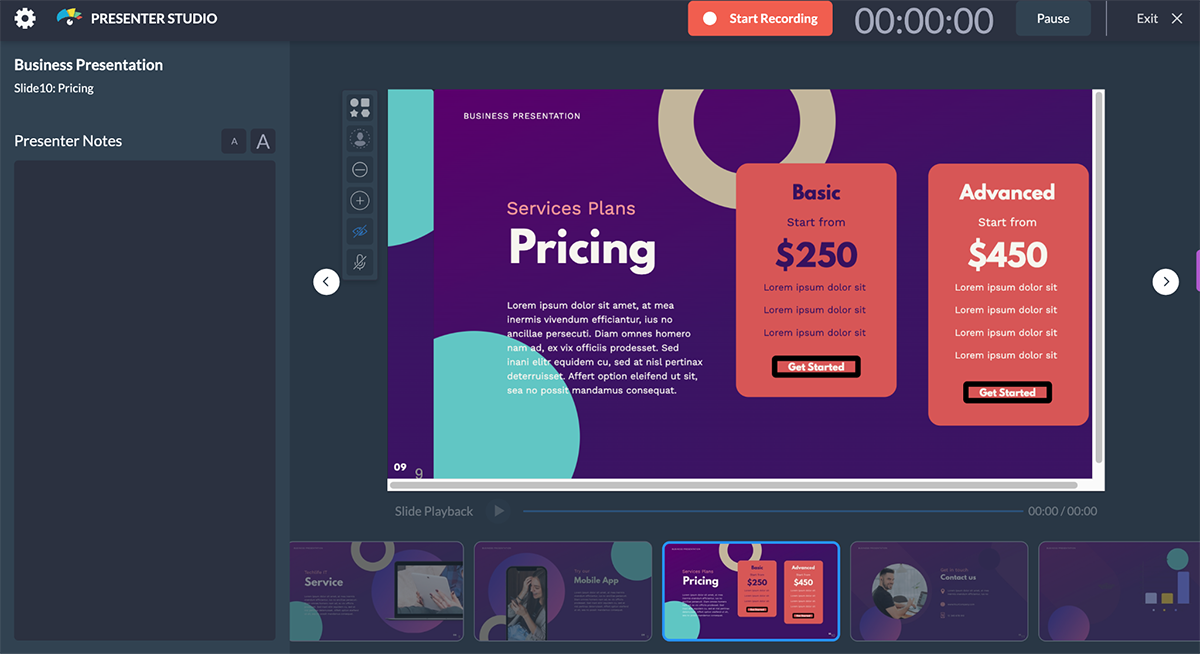
Presenter Studio'ya girdikten sonra, ekranınızın sol tarafındaki Sunum Notlarını bulun. Bu, sunum yaparken konuşmanızı yönetmenize yardımcı olabilir. Ekranın sağ tarafında gösterilen menüyü kullanarak kameranızdan çıkan resmin şeklini, stilini ve boyutunu değiştirebilirsiniz. Oradan, mikrofonunuzun sesini kapatabilir veya açabilirsiniz.

Google Slaytlar
Google Slaytlar'da sunumları kaydedemezsiniz. Google Meet, Zoom, Loom ve daha fazlası gibi harici veya üçüncü taraf video konferans ve ekran kayıt araçlarına güvenmeniz gerekir.
Karar
Visme bu kategori için zirvede. İster bir yatırımcı sunum sunumu, ister bir satış konuşması, bir finansal rapor, pazarlama ölçümleri veya bir proje raporu sunuyor olun, sunucu stüdyosu özelliği çok kullanışlıdır. Videoyu istediğiniz kadar duraklatabilir ve yeniden başlatabilirsiniz. Sadece bir düğmeye tıklayın ve kaydetmeye başlayın.
3. Görsel İçerik Oluşturun
Google Slaytlar
Google Slaytlar, Google E-Tablolar ve Google Dokümanlar'ı da içeren Google'ın eksiksiz iş uygulamaları ve ortak çalışma araçları paketinin bir parçasıdır.
Ancak, büyüleyici görsel içerik oluşturma beceriniz sınırlıdır. Sunumlar dışında infografikler, yazı tahtaları, maketler, web grafikleri vb. oluşturamazsınız.
Visme
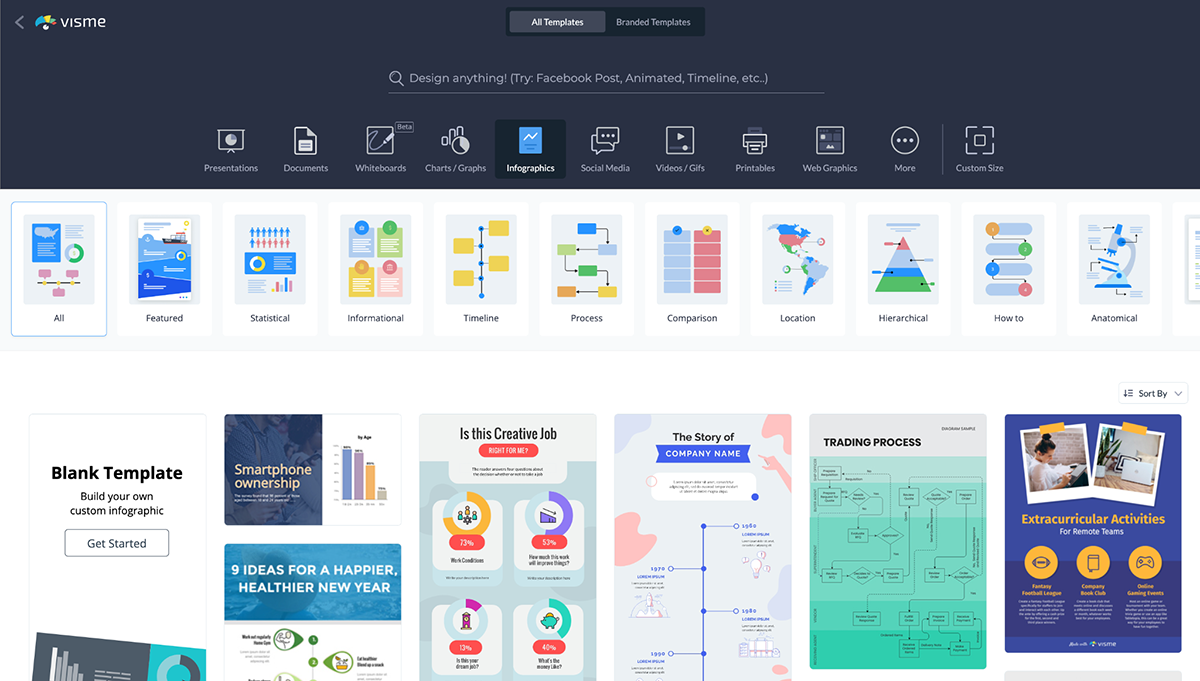
Visme, kullanıcılara yalnızca sunum oluşturma yeteneği değil, aynı zamanda aşağıdakiler gibi içerikler de sunar:
- Bilgi grafikleri
- Raporlar
- videolar
- Bültenler
- Afişler
- Duygu panosu
- logolar
- Diğer görsel içerik türleri arasında maketler.
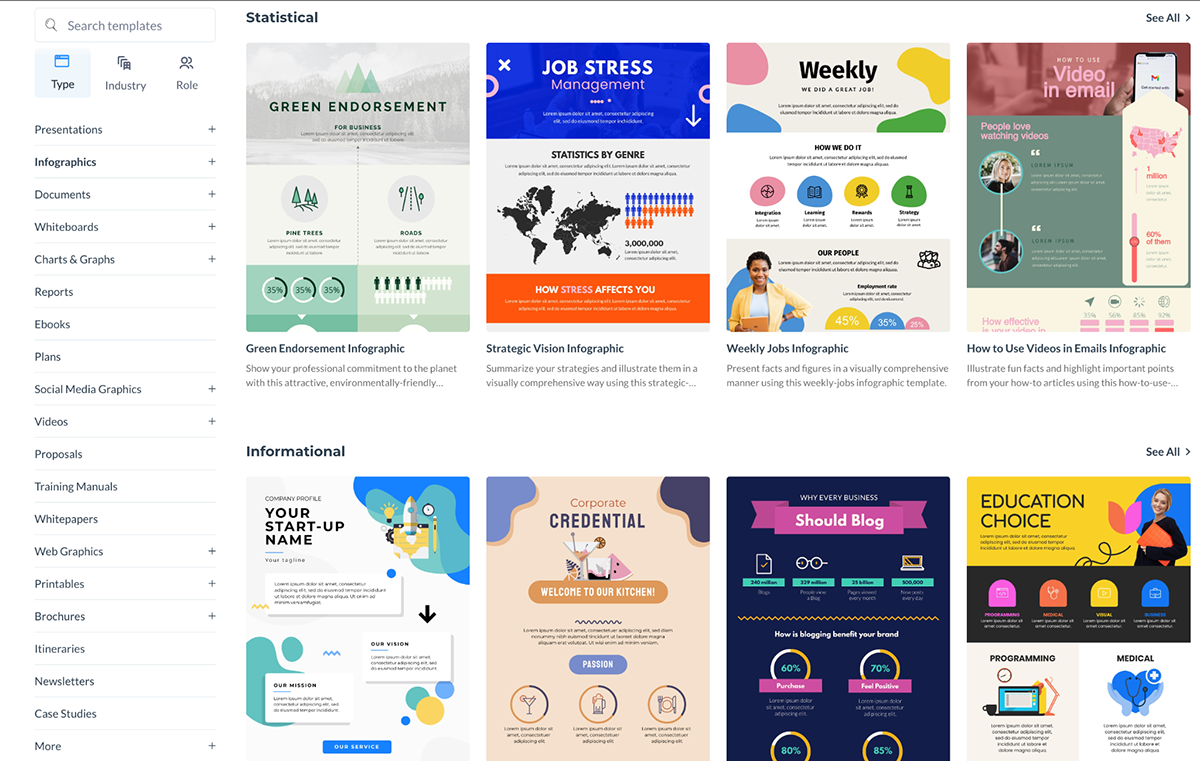
Karar
Bu kategoride yine Visme birinci çıkıyor. Yazılım, kullanıcılara tonlarca grafik varlığın yanı sıra farklı roller ve sektörler için 10.000'den fazla grafik tasarım şablonu sunar. Çok çeşitli amaçlar için yararlı olan hemen hemen her tür görsel içeriği oluşturmak için tuval alanına sürüklenip bırakılabilirler.
4. Yerleşik Simge Kitaplığı
Hem Visme hem de Google Slaytlar arasındaki bir diğer önemli fark, sunumunuzu öne çıkarmak için hazırlanmış simgeler dizisidir.
Google Slaytlar
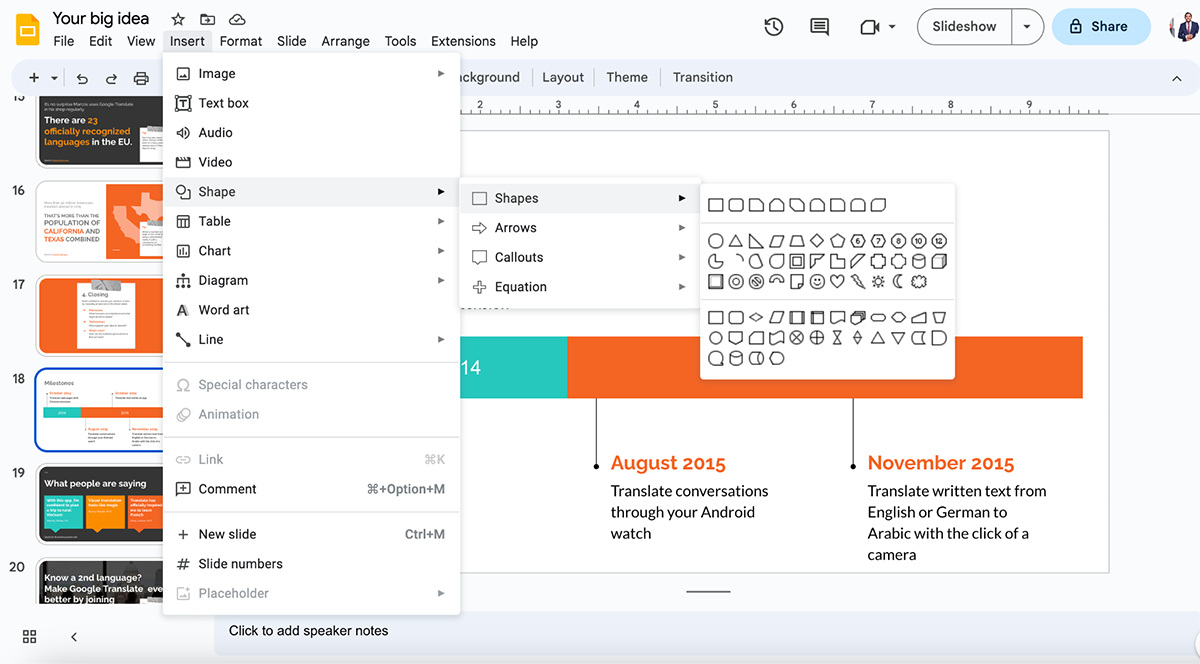
Google Slaytlar yalnızca temel geometrik şekillerin, okların ve belirtme çizgilerinin ana hatlarını sunar.
Visme
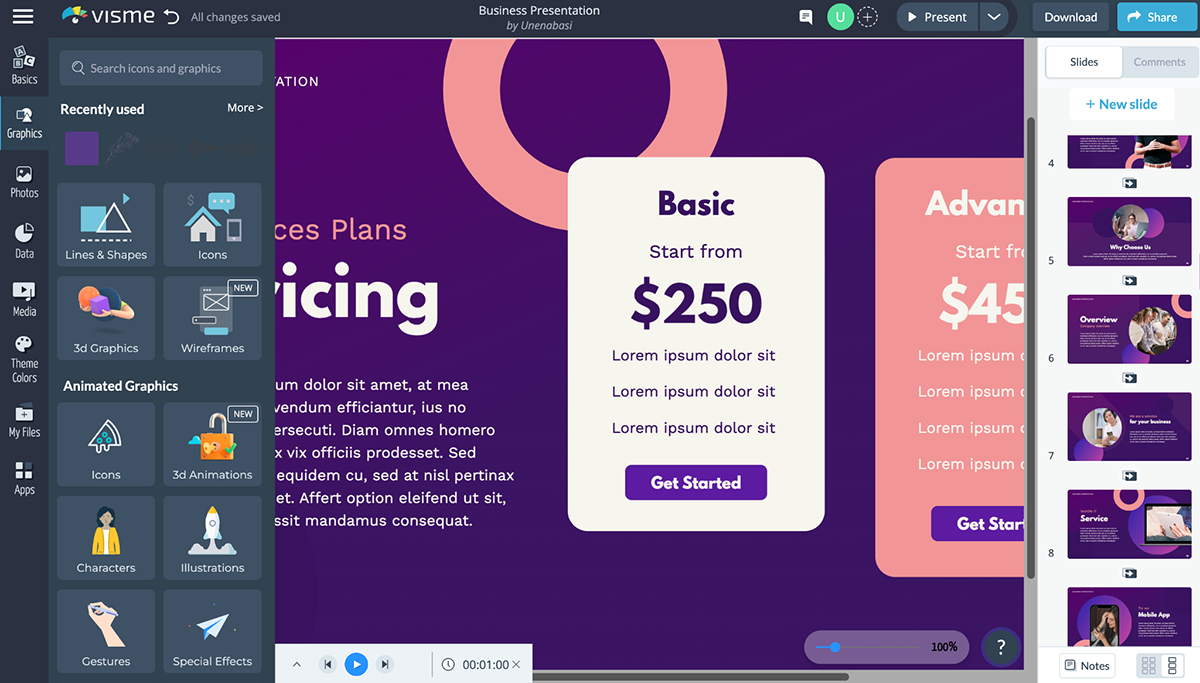
Visme, her türlü sunumu renklendirmek için 20'den fazla kategoride 10.000'den fazla yüksek kaliteli vektör ikonuna sahiptir. Sunumlarınızın etkileyici olması için çizgilerden ve şekillerden, simgelerden, 3B grafiklerden ve animasyonlardan, karakterlerden, resimlerden, hareketlerden ve özel efektlerden yararlanın.
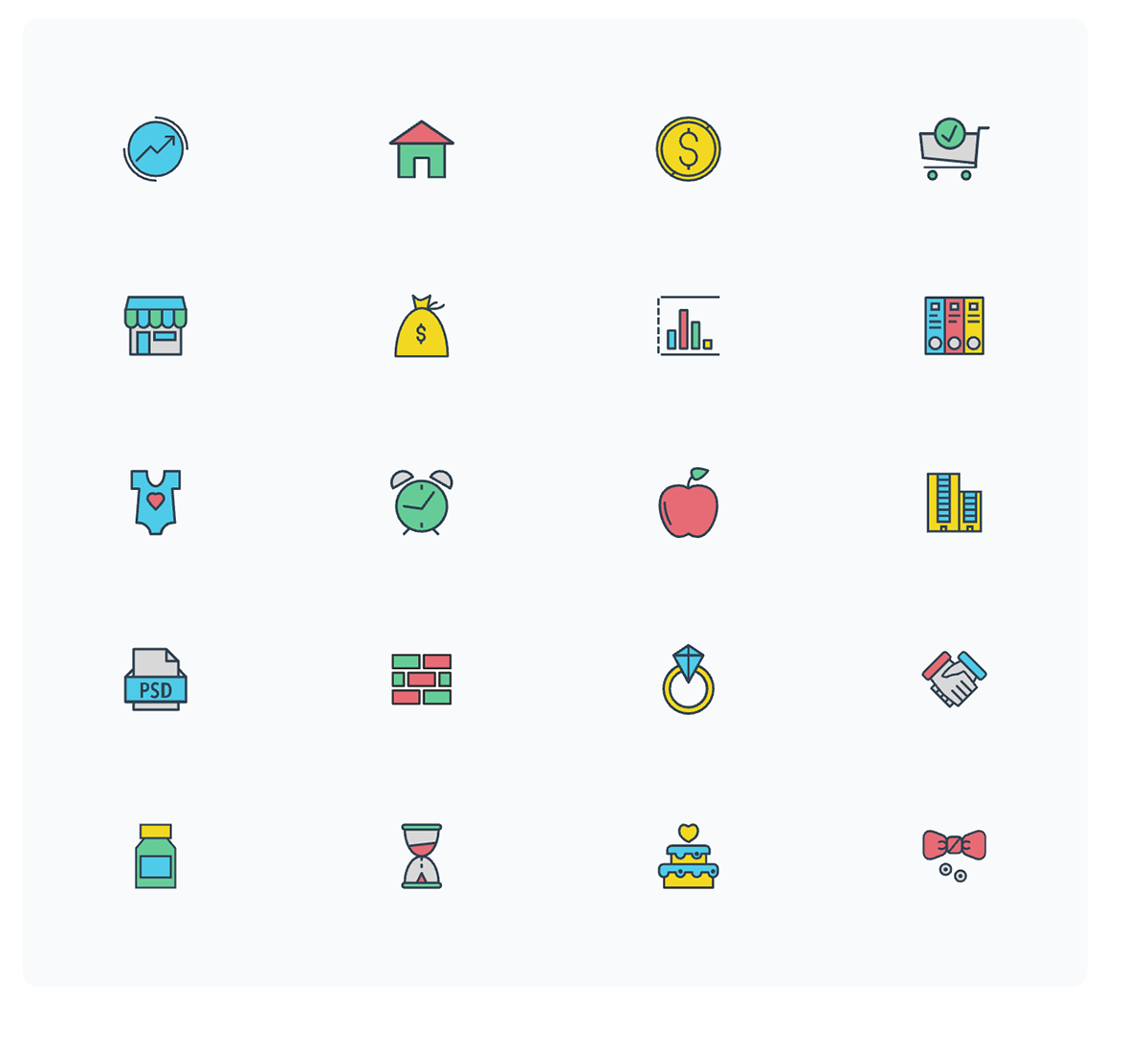
Visme'nin vektör simgelerine erişmek için, sadece Grafik'e ve ardından sol araç çubuğundaki Simge aracına tıklayın.
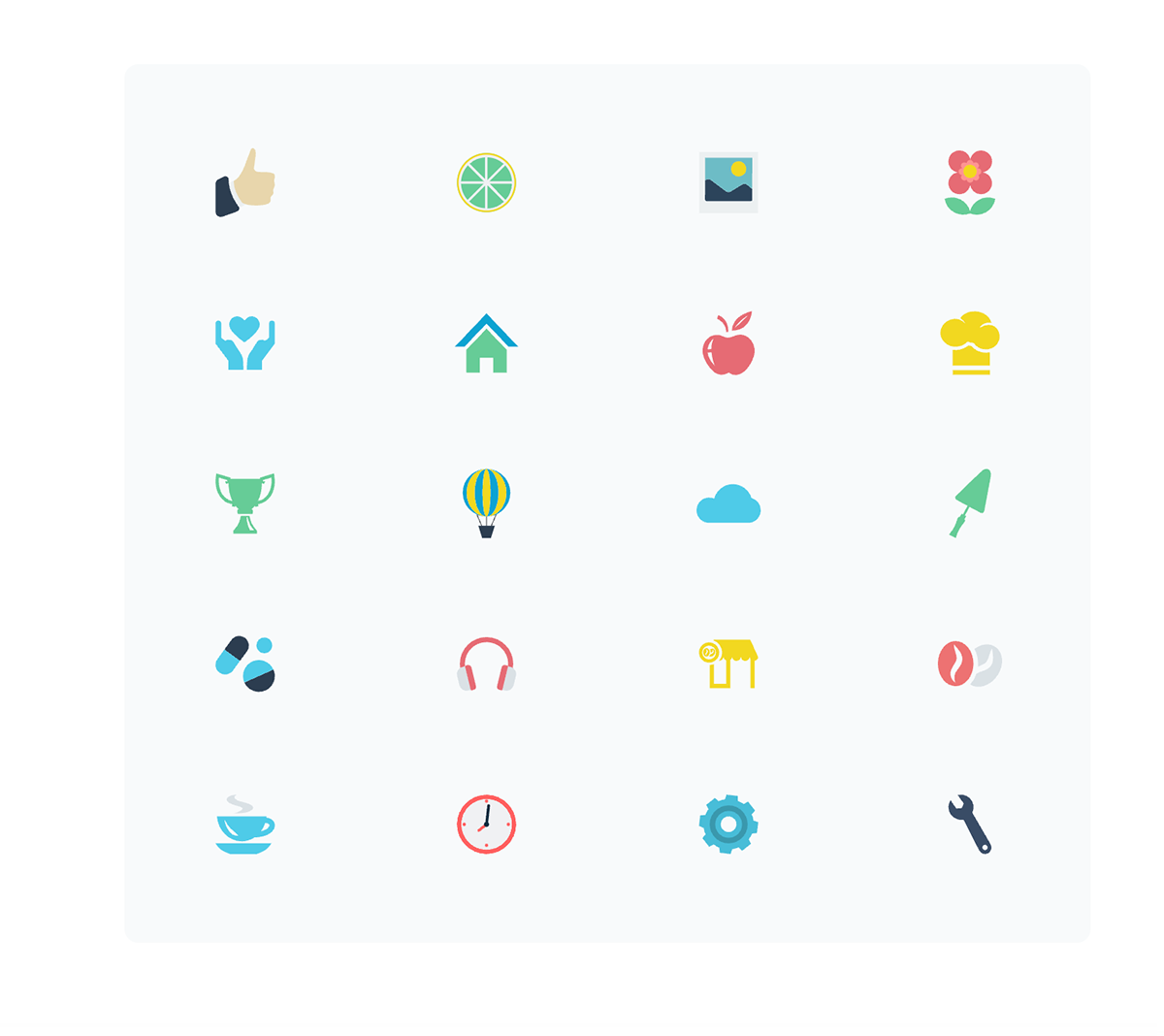
Karar
Visme kazanır. Aracın kapsamlı ve aranabilir simge kitaplığı, kullanıcılara farklı stil ve kategorilerde tonlarca yüksek kaliteli vektör simgesi sağlar. Bunlar, sunumlarınızdaki ve infografiklerinizdeki temel kavramları hızlı bir şekilde iletmek için kullanılabilir ve ayrıca sunumunuzun veya infografiklerinizin görsel stiline uyacak şekilde kolayca özelleştirilebilir.
5. Yerleşik Görüntü Kitaplığı
Google Slaytlar
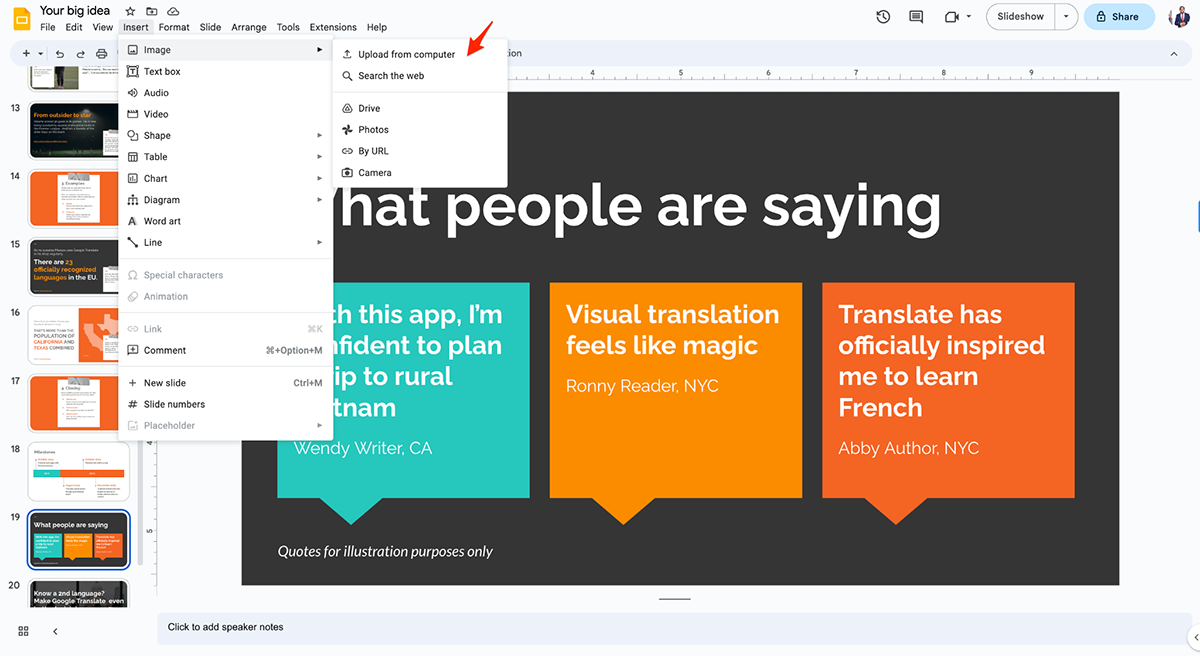
Google Slaytlar'da yerleşik bir resim kitaplığı yoktur. Kullanıcılar yalnızca şunları yapabilir:
- Bilgisayardan Yükle
- İnternette ara
- Drive'dan, Fotoğraflar'dan, URL'den yükleyin veya Kameralarını kullanın
Visme
Visme, kullanıcılara, arayüzden çıkmak ve yeni bir sekme açmak zorunda kalmadan sunumunuza eklenebilecek milyonlarca yüksek kaliteli fotoğraf içeren aranabilir bir resim kitaplığı sunar.
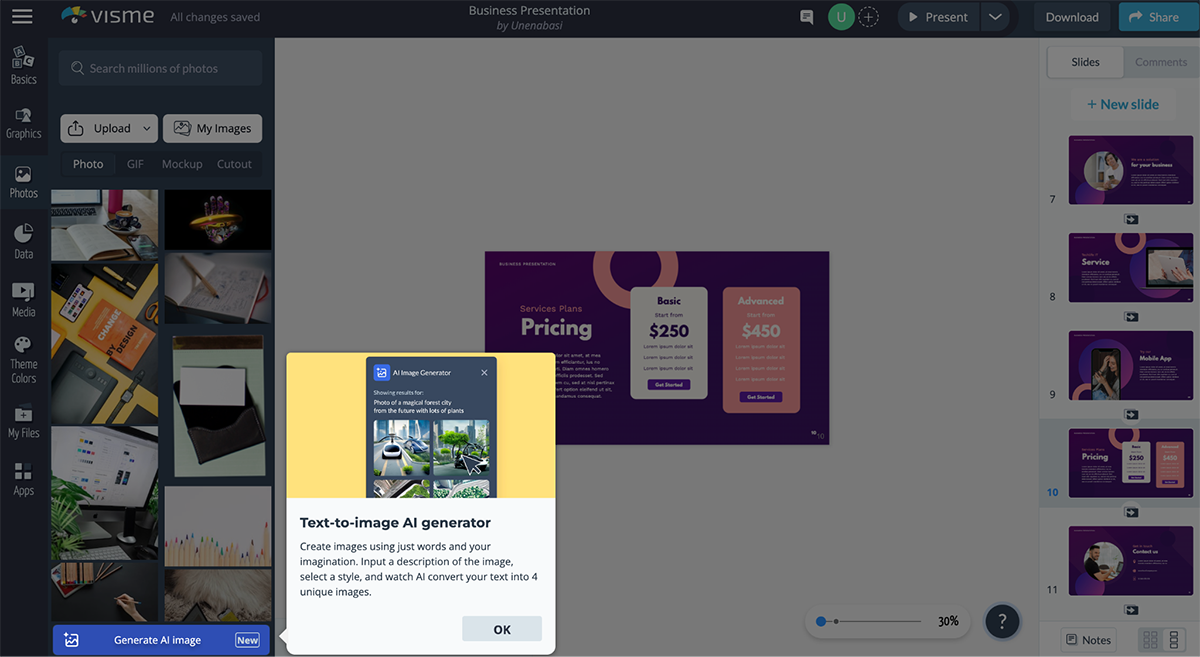
En iyi kısım? Visme'nin AI görüntü oluşturucusu ile, diğer şeylerin yanı sıra çarpıcı görüntüler, sanat eserleri, 3B nesneler, simgeler ve özetler yaratırsınız.
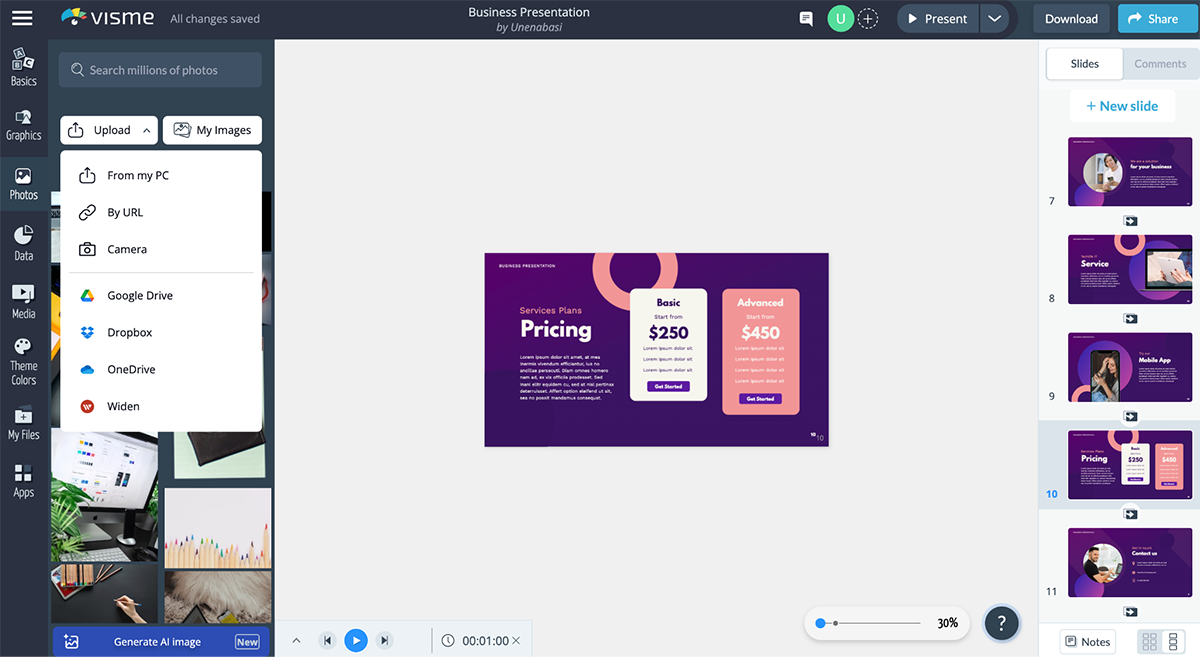
Ve cihazınızda gerçekten harika resimler varsa, Visme'de birden fazla yükleme seçeneği vardır. Bilgisayarınızdan, URL'nizden, Kameranızdan veya doğrudan kameranızdan yükleyebilirsiniz. Diğer yükleme seçenekleri arasında Google Drive, Dropbox, OneDrive, Widen ve daha fazlasından resim ekleme yer alır.
Karar
Yine Visme, bu özellik için Google Slaytları öne çıkarıyor. Kullanıcılar, tasarımlarına renk katmak için bir milyondan fazla yüksek çözünürlüklü fotoğrafa erişebilir. Ayrıca, Visme'nin fotoğraf düzenleyicisi güçlüdür, ancak süper sezgiseldir ve kullanımı kolaydır. Fotoğrafları kırpabilir ve çerçeveleyebilir, metin ve grafikler ekleyebilir ve muhteşem filtreler kullanabilirsiniz.
6. Dosyaları Parolayla Koruyun
Google Slaytlar
Bu arada Google Slaytlar, kullanıcıların bağlantı paylaşımını kapatmasına ve yalnızca belirli kişilerin dosyanıza erişmesine izin verir; bu, bir dosyayı parolayla korumakla aynı şey değildir, ancak aslında aynı amacı, dosyanızı kimlerin görebileceğini kontrol etmenize olanak tanımaktır. proje.
Slaytlarınızı korumak için Google Workspace Marketplace'teki üçüncü taraf uygulamalara güvenmeniz gerekir. Bu tür uygulamalardan biri Google Documents için Password Protect'i içerir.
Visme
Gizlilik ve güvenlik, her yerdeki içerik oluşturucular için büyük endişe kaynağıdır. Bu nedenle Visme, kullanıcılara projelerini özel yapma veya yalnızca parolayı emanet ettiğiniz kişilerin erişebilmesi için onları parolayla koruma olanağı da sağlar.
Bunu Visme'de yapmak için, Share Online sayfasından Share Privately sekmesine tıklayın.
Ardından, açılır menüden projenizi Bağlantıya sahip olan herkes olarak ayarlayın ve bağlantıya sahip kişilere vermek istediğiniz erişim türünü seçin. Yalnızca görüntülemelerine, projeye yorum yapmalarına veya projeyi düzenlemelerine izin verebilirsiniz.
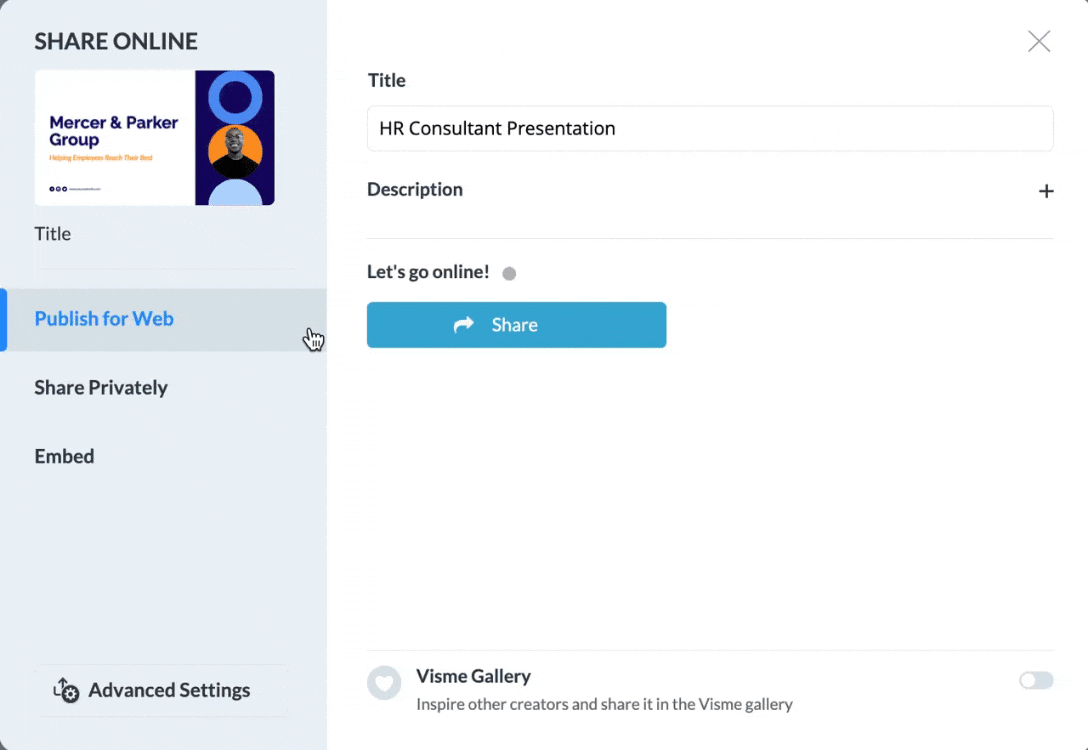
İsterseniz, projeye erişirken hedef kitleniz tarafından gerekli olması gereken bir şifre girin. Ardından, özel URL'nizi kopyalayın ve hedef kitlenizle paylaşın. Seçtiğiniz izin ayarına bağlı olarak projeniz hakkında yorum yapabilir veya projenizi görüntüleyebilirler.
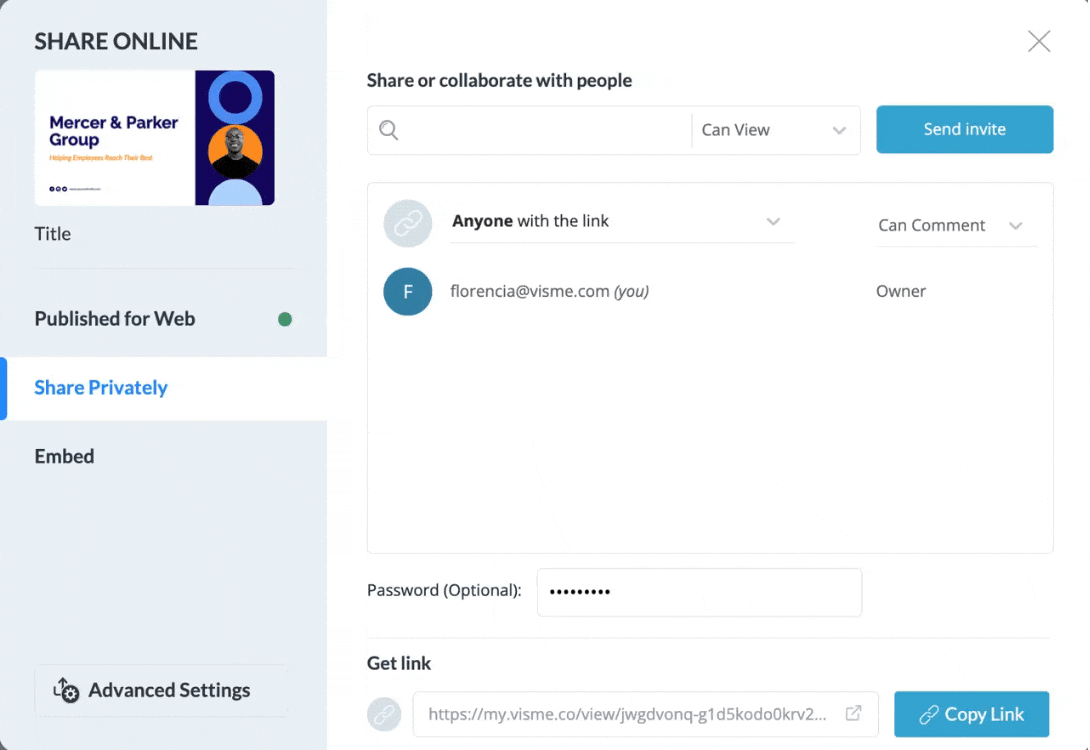
Karar
Visme, yalnızca sunumunuzu değil, herhangi bir proje türünü parolalamayı çok kolaylaştırır. Kim kolaylıkla elde edebilecekken daha zor yolu ister.
7. Üçüncü Kişi İçeriği Yerleştirin
Visme
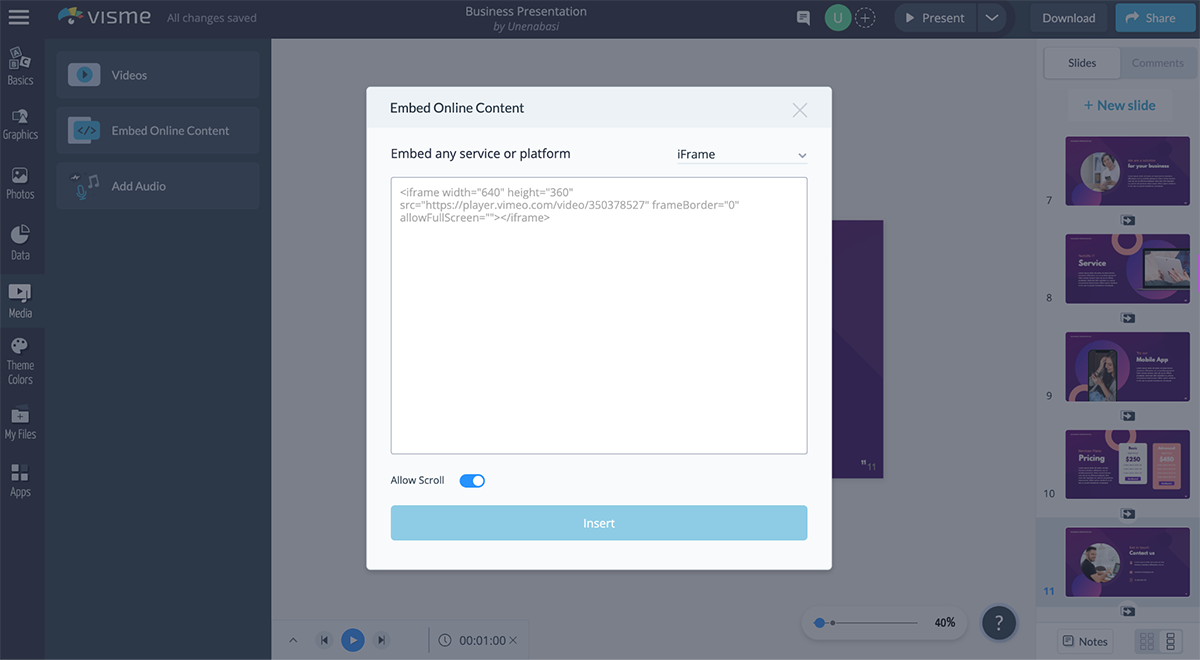
Visme ve Google Slaytlar arasındaki en önemli farklardan biri, üçüncü taraf içeriği ekleme yeteneğidir. Visme, kullanıcılara URL'den, HTML'den, anketler, yoklamalar, sınavlar, haritalar, canlı yayınlar, web sayfaları gibi iframe'lerden ve bir yerleştirme koduyla neredeyse tüm üçüncü taraf içeriklerinden etkileşimli içerik eklemek için kullanılabilecek bir araç sunar.
Visme'ye harici çevrimiçi içerik ekleme ve yerleştirme hakkında her şeyi öğrenmek için bu videoyu izleyin.
Google Slaytlar
Google Slaytlar, yerel olarak iframe'leri desteklemez.
Karar
iframe widget'ının yardımıyla, size iframe kodu sağlayan herhangi bir saygın üçüncü taraf kaynağından (örneğin, formlar için Wufoo, slaytlar için SlideShare, ses için Spotify vb.) içerik dahil edebilirsiniz.
8. Potansiyel Müşteriler Oluşturun
Visme
Yalnızca Visme tarafından sunulan bir başka kullanışlı özellik de sunumlarınız ve slayt destelerinizle müşteri adayları oluşturma yeteneğidir.
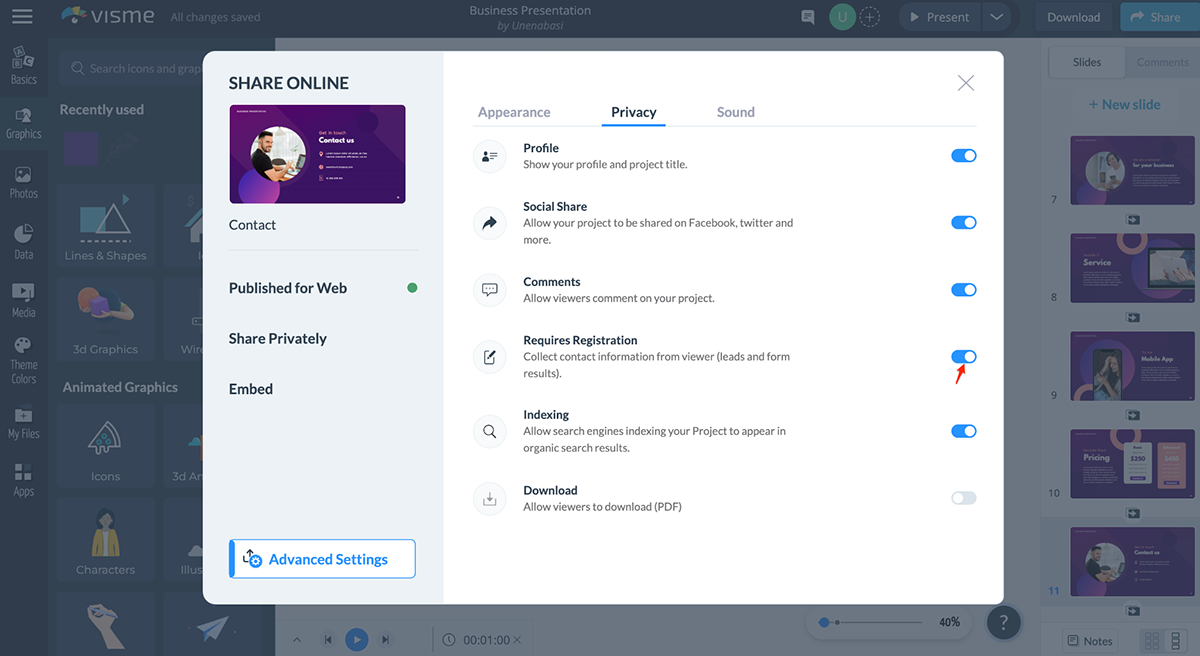
Paylaş düğmesi > Gelişmiş Ayarlar > Gizlilik'e tıklayarak ve Ayarlar sekmesi altında bulunan Kayıt Gerektirir özelliğini etkinleştirerek, projenizin tüm ziyaretçilerinden sunumu görüntülemek için kısa bir form doldurmaları istenecektir.
Sonunda, MailChimp, Constant Contact veya Salesforce gibi en sevdiğiniz CRM veya haber bülteni sistemine aktarabileceğiniz tarihler, isimler, şirketler, e-postalar ve konumlardan oluşan bir listeye sahip olacaksınız.
Google Slaytlar
Bu özelliği Google slaytlarında bulamazsınız
Karar
Visme burada en iyi seçenektir. Bu özellik, izleyicilerinizin adları, e-posta adresleri ve işletme adları gibi iletişim bilgilerini toplamak için harika bir araçtır.
9. Analitik
Visme
Projenizi kimlerin, ne kadar süreyle ve nereden görüntülediğini görmek ister misiniz? Visme ayrıca, slayt destenizin hedef kitlenizin ilgisini ne kadar iyi çektiğini görmenize olanak tanıyan güçlü bir analiz özelliği sunarak kendisini Google Slaytlar'dan ayırır.
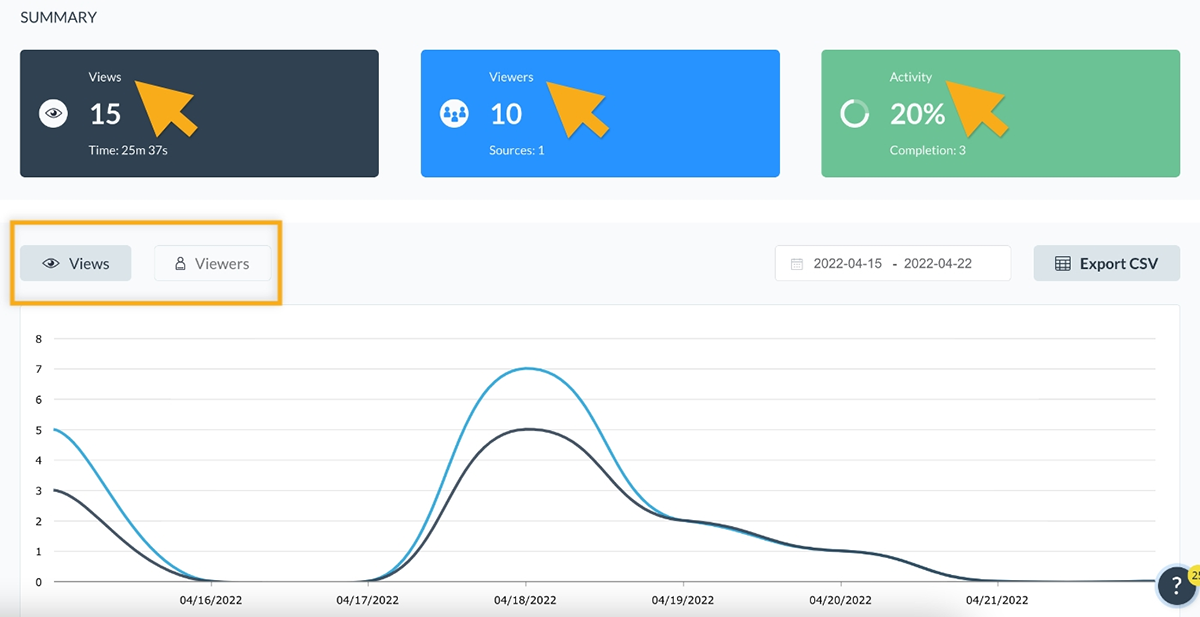
Bu özellikle, projelerinizin her birinin etkinliğini herhangi bir süre boyunca ölçebilirsiniz. Panonuzdan Visme analizlerine erişmek için sol kenar çubuğundaki "Veri" sekmesine tıklayın.
Google Slaytlar
Google Slaytlar'da bu özellik yoktur.
Karar
Bu araç, Görüntülemeler, Benzersiz Ziyaretler, Etkinlik, Tamamlanma gibi bilgiler ve görüntüleme tarihi/saati, ziyaretçi IP'si, ziyaretçi konumu, projede harcanan toplam süre ve kaynak gibi daha fazla bilgi sağlar.
İçeriğinizle ilgili içgörüler ve ayrıntılı ayrıntılar elde etmek, nelerin işe yaradığını ve nelerin iyileştirilebileceğini görmenize yardımcı olabilir. Yani Visme bu raundu kazanır.
10. Animasyonlu Grafikler Ekleyin
Google Slaytlar
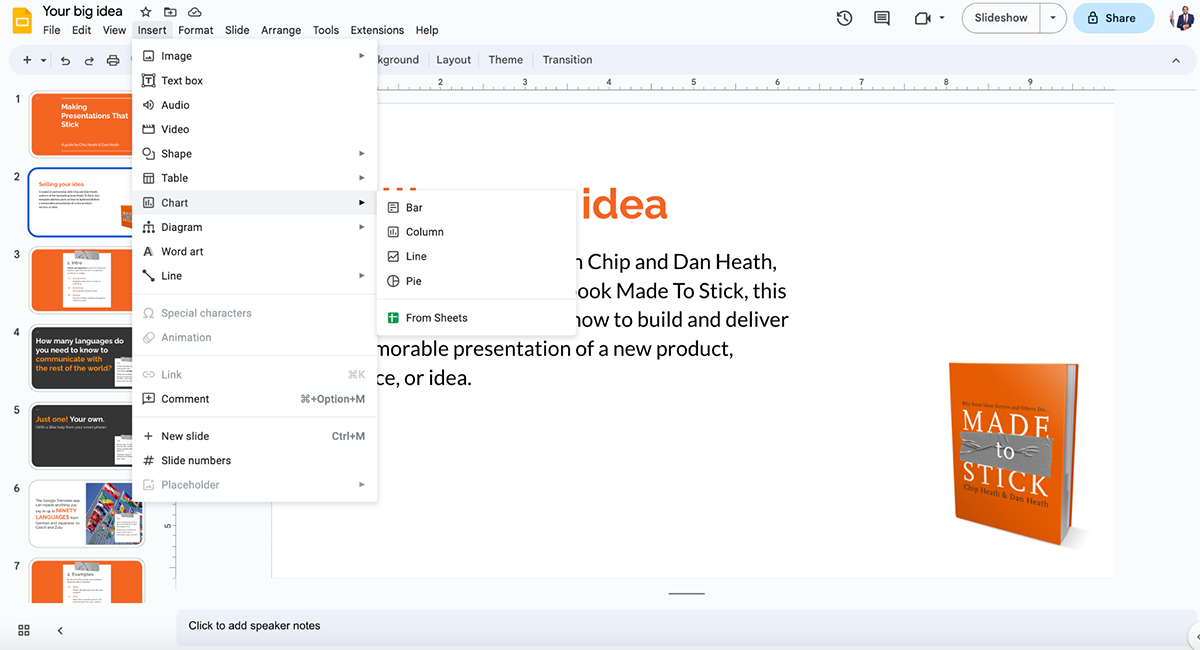
Google Slaytlar, Google E-Tablolar'dan alınan verileri kullanarak tablolar ve grafikler eklemenize izin verirken, animasyonlu ve etkileşimli tablolar ve grafikler oluşturmanıza olanak sağlamaz.
Visme
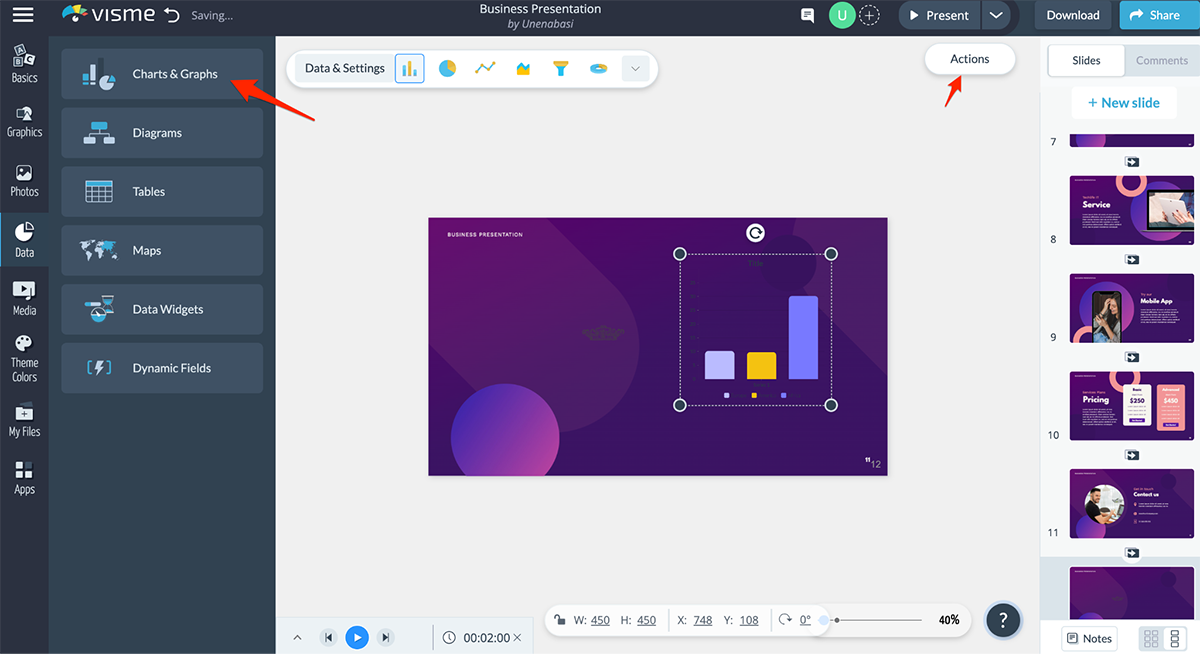
Bu, Visme'de Veri > Grafikler ve Grafikler seçilerek kolayca yapılabilir. Grafiği ekledikten sonra, grafiklerinizi canlandırmaya başlamak için Eylemler'e tıklayın.
İşte Visme'de çizelgeleri nasıl canlandıracağınız
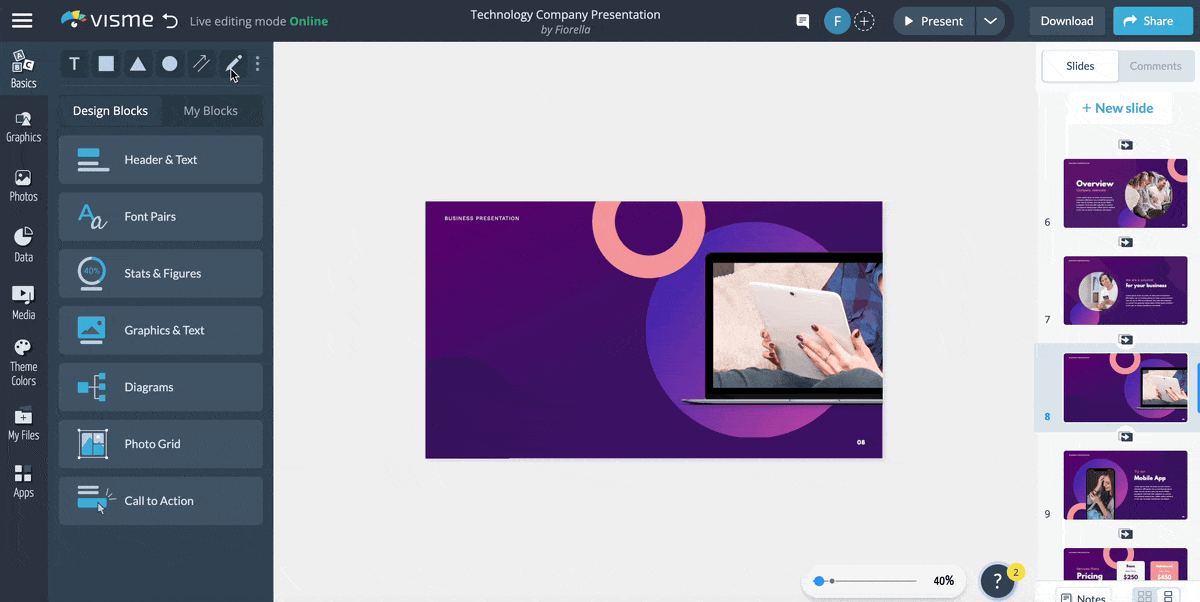
Karar
Visme, veri hikaye anlatımı için önemli olan animasyonlu grafikler oluşturmak için başvurulacak bir araçtır. Karmaşık bilgileri ve verileri bir izleyici kitlesine görsel olarak ilgi çekici bir şekilde iletmenin etkili bir yoludur.
Bu veri görselleştirmeleri, verilerdeki eğilimleri, kalıpları ve ilişkileri vurgulamaya yardımcı olabilir ve izleyicilerin sunulan bilgileri anlamasını ve akılda tutmasını kolaylaştırabilir.
11. Medya Yöneticisi
Visme
Visme, yeni medya yöneticisi aracılığıyla tüm geçmiş medya varlıklarınızı takip etmenize ve yeniden kullanmanıza olanak tanır. Bu, önceki projelerdeki görüntüleri, simgeleri ve GIF dosyalarını yeniden kullanmanıza olanak tanır.
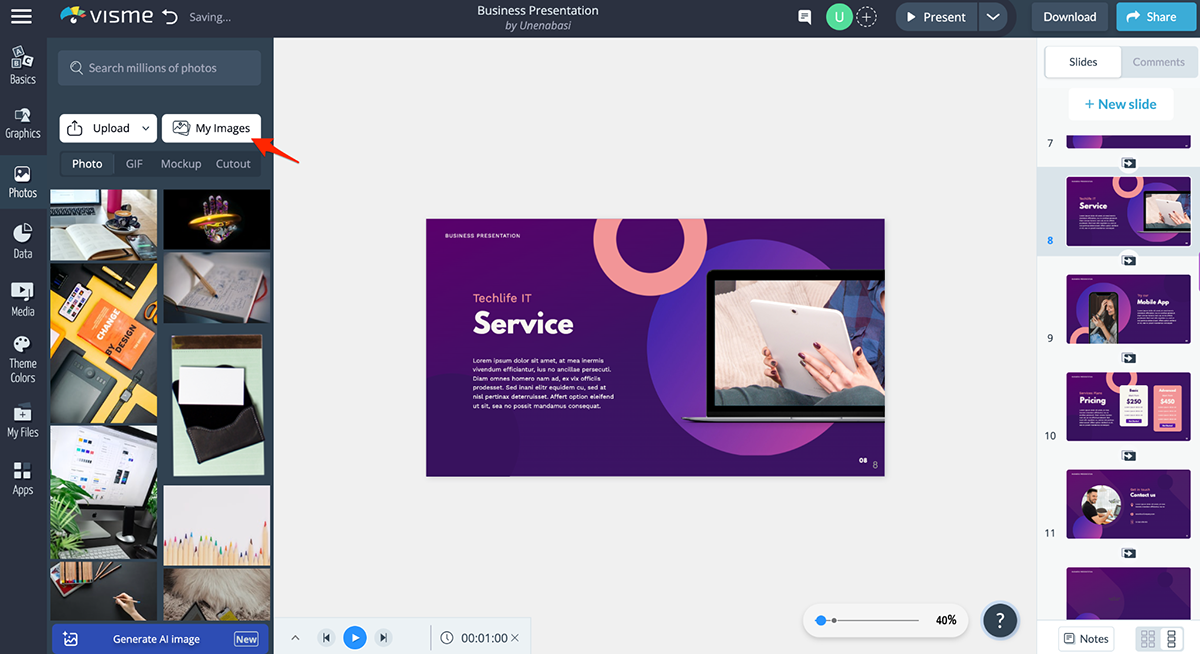
Sadece Fotoğraflar'a tıklayın ve ardından yerleşik panelin üst kısmındaki Kitaplığım seçeneğini seçin. Görüntüler, simgeler ve GIF dosyaları dahil olmak üzere, daha önce kullandığınız tüm medya varlıklarınızı beliren açılır pencereden yönetebilirsiniz.
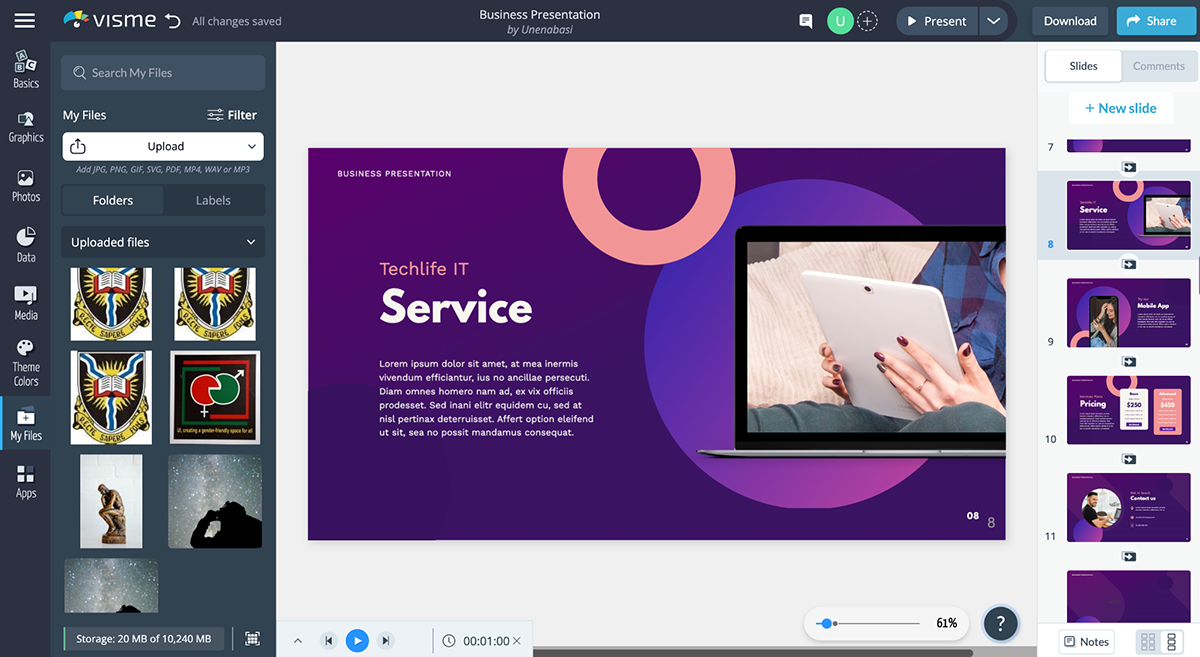
Google Slaytlar
Bu araç, önceden kullanılmış dosyaları alabileceğiniz bir havuza sahip değildir. Dosyalarınızın Google Drive'da saklanması dışında, her sunum yaptığınızda bilgisayarınızdan dosya yüklemeniz gerekecek.
Karar
Visme bir kez daha zafer kazandı.
12. Renk Ön Ayarları ve Marka Sihirbazı
Visme
Son olarak Visme, kullanıcılara aklınızdaki görsel stile bağlı olarak herhangi bir projeye uygulanabilecek tonlarca renk kombinasyonu ön ayarı sunarak harika görünen içeriği daha kısa sürede oluşturmayı kolaylaştırır.
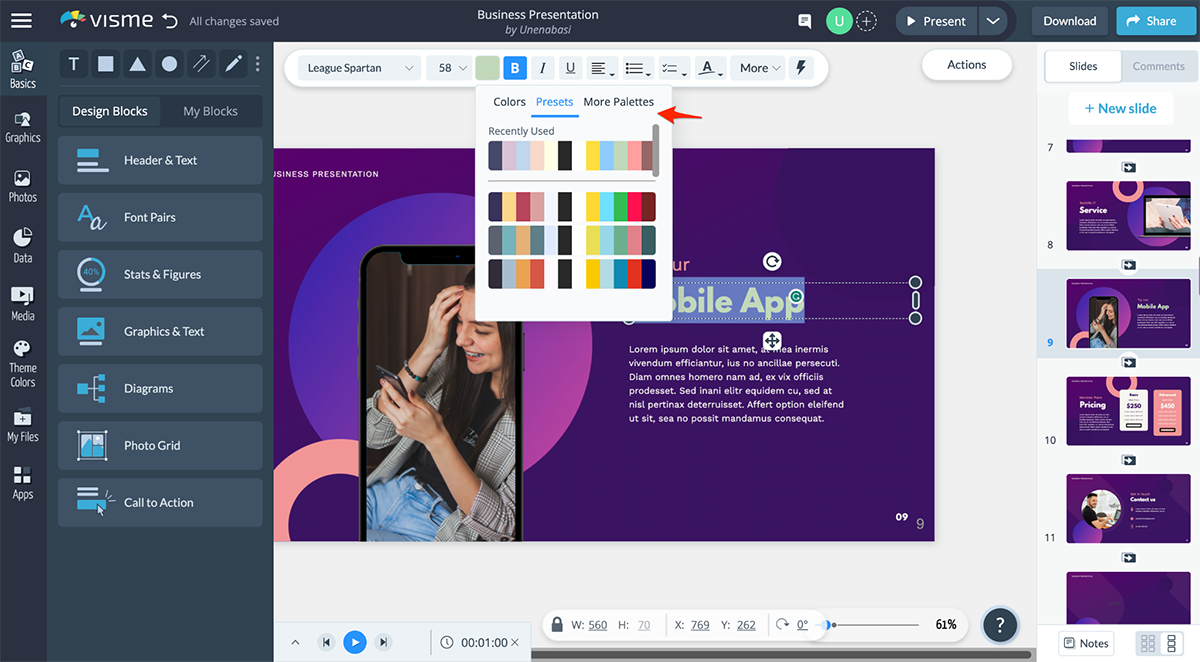
Zarif temalardan daha canlı ve canlı paletlere kadar Visme, çeşitli tercihler ve proje türleri için güzel renk ön ayarları sunar.
Yapay zeka destekli Marka Tasarım Araçları, saniyeler içinde sunumlarınız için güzel markalı görseller oluşturmanıza yardımcı olur. Tek yapmanız gereken web sitenizin URL'sini girmek ve araç logonuzu, marka renklerinizi ve yazı tiplerinizi web sitenizden çekecektir.
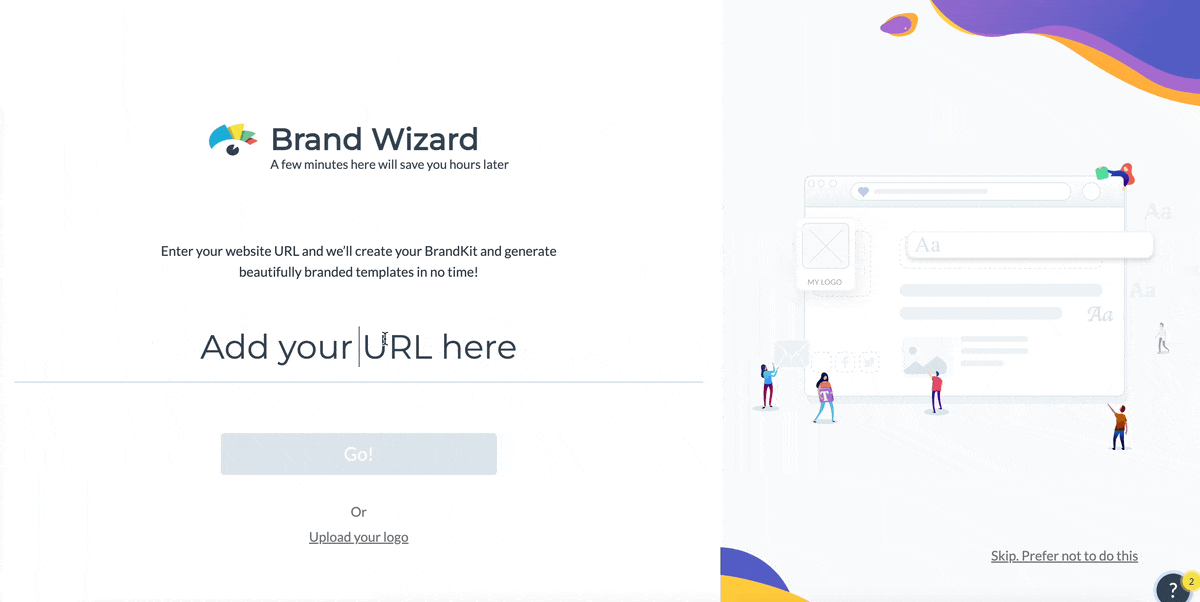
Google Slaytlar
Google Slaytlar, Visme'ye kıyasla daha az renk temasına sahiptir. Ayrıca, Google Slaytlar'ın bir marka tasarım aracı yoktur.
Karar
Visme harika renk ön ayarlarına sahip olmakla kalmaz, aynı zamanda projeleriniz için özel tema renkleri de oluşturabilirsiniz. Marka sihirbazı, ekibinizin sunumlarının marka üzerinde kalmasını sağlamak için mükemmelleşiyor.
Nihai Karar
Görsel olarak çekici sunumlar oluşturmaya gelince, doğru aracı seçmek büyük fark yaratabilir. Onları ayıran tüm benzerlikleri ve özellikleri size gösterdik.
Özetle, hem Visme hem de Google Slaytlar, ekip üyeleriyle işbirliği yapmak ve PowerPoint gibi eski yazılımların bazı hantal özelliklerini ortadan kaldırarak üretkenliği artırmak için harika araçlardır.
Ancak Visme, dik bir öğrenme eğrisiyle uğraşmadan büyüleyici sunumlar oluşturmak için kullanılabilecek basit bir sürükle ve bırak görsel içerik oluşturma aracı sunarak Google Slaytlar'ın bir adım ötesine geçiyor.
Sunum oluşturma şeklinizi değiştiren ve çok çeşitli multimedya varlıkları, işbirliği ve özelleştirme seçenekleri ve profesyonel şablonlar sunan bir araç arıyorsanız, Visme'nin sunum yazılımı en iyi seçeneğinizdir.
Peki, Google Slaytlar ve Visme karşılaştırmasına ne dersiniz? Şu anda ihtiyaçlarınıza en uygun olanı hangisi? Yorumlarınızı ve geri bildirimlerinizi duymak isteriz. Aşağıdaki yorumlar bölümünde bize bir satır bırakmanız yeterli, en kısa sürede size geri döneceğiz.
